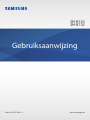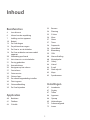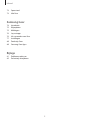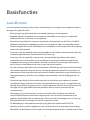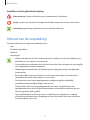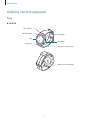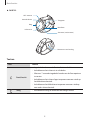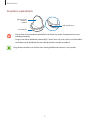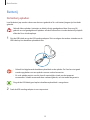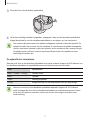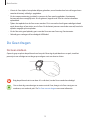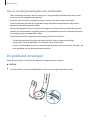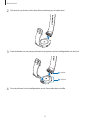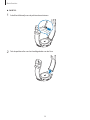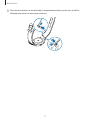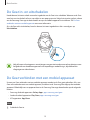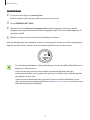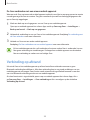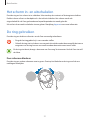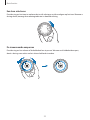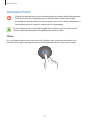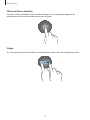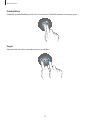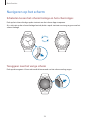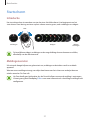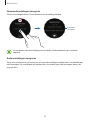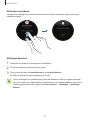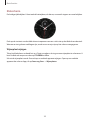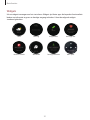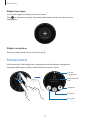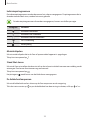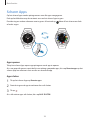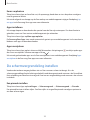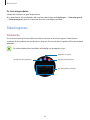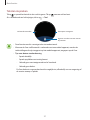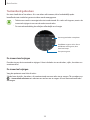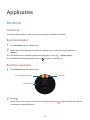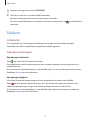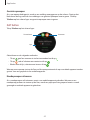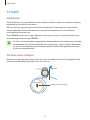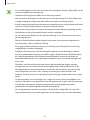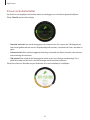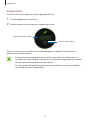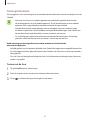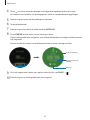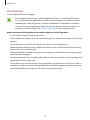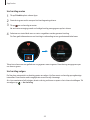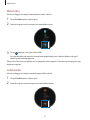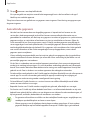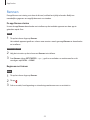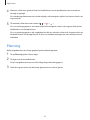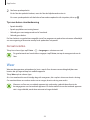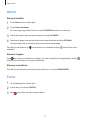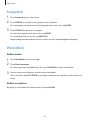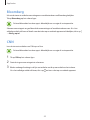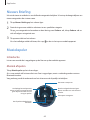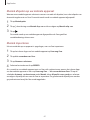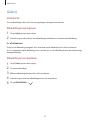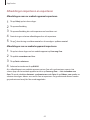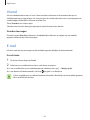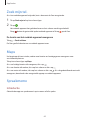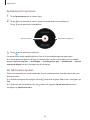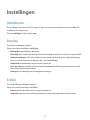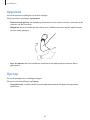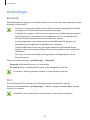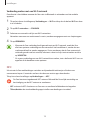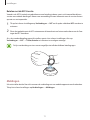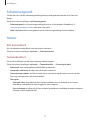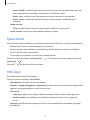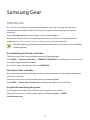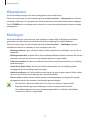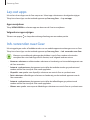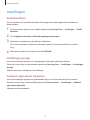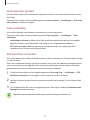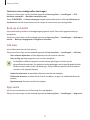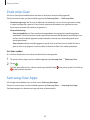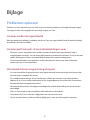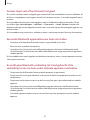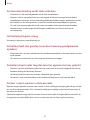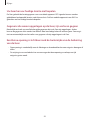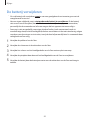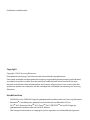2
Inhoud
Basisfuncties
4 Lees dit eerst
6 Inhoud van de verpakking
7 Indeling van het apparaat
10 Batterij
13 De Gear dragen
14 De polsband vervangen
18 De Gear in- en uitschakelen
18 De Gear verbinden met een mobiel
apparaat
20 Verbinding op afstand
21 Het scherm in- en uitschakelen
21 De ring gebruiken
23 Aanraakscherm
26 Navigeren op het scherm
27 Startscherm
32 Statusvenster
34 Scherm Apps
35 De schermvergrendeling instellen
36 Tekst ingeven
39 Schermafbeelding
39 De Gear bijwerken
Applicaties
40 Berichten
41 Telefoon
43 S Health
53 Rennen
54 Planning
55 S Voice
56 Weer
57 Alarm
57 Timer
58 Stopwatch
58 Wereldklok
59 Bloomberg
59 CNN
60 Nieuws Briefing
60 Muziekspeler
62 Galerij
64 Vriend
64 E-mail
65 Zoek mijn tel.
65 Maps
65 Spraakmemo
Instellingen
67 Introductie
67 Display
67 Trillen
68 Apparaat
68 Oproep
69 Verbindingen
72 Schermvergrend.
72 Invoer

4
Basisfuncties
Lees dit eerst
Lees deze gebruiksaanwijzing door zodat u verzekerd bent van veilig en correct gebruik voordat u
dit apparaat in gebruik neemt.
•
Beschrijvingen zijn gebaseerd op de standaardinstellingen van het apparaat.
•
Bepaalde inhoud kan afwijken van uw apparaat, afhankelijk van de regio, serviceprovider,
modelspecificaties of software van het apparaat.
•
Inhoud (van hoge kwaliteit) waarvoor veel gebruik wordt gemaakt van de CPU en het RAM-
geheugen, beïnvloedt de algehele prestaties van het apparaat. Apps met dergelijke inhoud
werken mogelijk niet correct, afhankelijk van de specificaties van het apparaat en de omgeving
waarin het wordt gebruikt.
•
Samsung is niet aansprakelijk voor prestatieproblemen die worden veroorzaakt door apps die
worden aangeboden door andere providers dan Samsung.
•
Samsung is niet aansprakelijk voor prestatie- of compatibiliteitsproblemen die worden
veroorzaakt door het bewerken van de instellingen in het register of door het gebruik van
aangepaste besturingssysteemsoftware. Wanneer u probeert het besturingssysteem aan te
passen, kan dit ertoe leiden dat de Gear en apps niet correct werken.
•
Voor alle software, geluidsbronnen, achtergronden, afbeeldingen en andere media die bij deze
Gear worden geleverd, wordt een licentie voor beperkt gebruik verleend. Het overnemen en
gebruiken van deze materialen voor commerciële of andere doeleinden maakt inbreuk op de
copyrightwetgeving. Gebruikers zijn volledig verantwoordelijk voor het illegale gebruik van
media.
•
Standaard-apps die bij de Gear worden geleverd, zijn onderhevig aan updates en worden
mogelijk niet langer ondersteund zonder voorafgaande kennisgeving. Als u vragen hebt over
een app die bij de Gear is geleverd, moet u contact opnemen met een Samsung Servicecenter.
Voor apps die zijn geïnstalleerd door de gebruiker, moet u contact opnemen met de
serviceproviders.
•
Het aanpassen van het besturingssysteem van de Gear of het installeren van software
van niet-officiële bronnen kan ervoor zorgen dat de Gear niet correct functioneert of dat
gegevens beschadigd raken of verloren gaan. Deze acties zijn schendingen van uw Samsung-
licentieovereenkomst en zorgen ervoor dat uw garantie vervalt.
•
De afbeeldingen in deze gebruiksaanwijzing zijn gebaseerd op het model SM-R720.
•
Sommige functies werken mogelijk niet zoals wordt beschreven in deze gebruiksaanwijzing,
afhankelijk van de fabrikant en het model van het mobiele apparaat dat u verbindt met de Gear.

Basisfuncties
5
Water- en stofbestendigheid behouden
Het apparaat kan beschadigd raken als water of stof in het apparaat terechtkomt. Volg deze tips
nauwkeurig op om schade aan het apparaat te voorkomen en de water- en stofbestendige prestaties
van het apparaat te behouden.
•
Dompel het apparaat niet onder in water dat dieper is dan 1,5 m en houd het niet langer dan
30 minuten onder water.
•
Dompel het apparaat niet lange tijd onder in water.
•
Stel het apparaat niet bloot aan snelstromend water, zoals water dat uit de kraan komt, golven
in de zee of een waterval.
•
Als het apparaat wordt blootgesteld aan zoet water, droogt u het zorgvuldig af met een
schone, zachte doek. Als het apparaat wordt blootgesteld aan andere vloeistoffen dan
zoet water, spoelt u het apparaat af met zoet water en droogt u het zorgvuldig af met een
schone, zachte doek. Als u het apparaat niet afspoelt met zoet water en afdroogt volgens de
instructies, kunnen er gebruiksproblemen optreden of kan de behuizing van het apparaat
worden aangetast.
•
Als het apparaat valt of wordt blootgesteld aan een hevige schok, is het mogelijk dat het
apparaat niet langer bestand is tegen water en stof.
•
Het aanraakscherm en andere functies werken mogelijk niet correct als het apparaat wordt
gebruikt in water of andere vloeistoffen.
•
Uw apparaat is getest in een gecontroleerde omgeving en heeft aangetoond bestand te zijn
tegen water en stof in specifieke omstandigheden (voldoet aan de vereisten van classificatie
IP68 zoals beschreven door de internationale standaard IEC 60529 - Beschermingsgraad
van omhulsels [IP-code]; testomstandigheden: 15 - 35 °C, 86 - 106 kPa, 1,5 meter, gedurende
30 minuten). Ondanks deze classificatie is uw apparaat niet in elke situatie bestand tegen
waterschade.

Basisfuncties
6
Symbolen in deze gebruiksaanwijzing
Waarschuwing: situaties die letsel kunnen veroorzaken bij u of anderen
Let op: situaties die schade aan het apparaat of andere apparatuur kunnen veroorzaken
Opmerking: opmerkingen, gebruikstips of aanvullende informatie
Inhoud van de verpakking
Controleer of de doos de volgende onderdelen bevat:
•
Gear
•
Draadloos oplaaddock
•
Polsband
•
Snelstartgids
•
Welke onderdelen bij de Gear worden geleverd en welke accessoires beschikbaar zijn, is
afhankelijk van uw regio of serviceprovider.
•
De meegeleverde onderdelen zijn uitsluitend voor deze Gear ontworpen en zijn mogelijk
niet compatibel met andere apparaten.
•
Afbeeldingen en specificaties zijn onderhevig aan wijzigingen zonder voorafgaande
kennisgeving.
•
Bij de plaatselijke Samsung-dealer kunt u extra accessoires kopen. Controleer of ze
compatibel zijn met de Gear voordat u ze aanschaft.
•
Sommige accessoires, zoals koppelapparaten, hebben mogelijk niet dezelfde
gecertificeerde bestendigheid tegen water en stof.
•
Gebruik alleen door Samsung goedgekeurde accessoires. Het gebruik van niet-
goedgekeurde accessoires kan prestatieproblemen veroorzaken en defecten die niet
door de garantie worden gedekt.
•
De beschikbaarheid van alle accessoires is onderhevig aan wijziging en is volledig
afhankelijk van de fabrikanten. Raadpleeg de Samsung-website voor meer informatie
over beschikbare accessoires.

Basisfuncties
7
Indeling van het apparaat
Gear
►
SM-R720:
Ring
Lichtsensor
Terugtoets
Starttoets (aan/uit-toets)
Microfoon
Aanraakscherm
NFC-antenne
Meetsensor voor hartslag

Basisfuncties
8
►
SM-R732:
Ring
Aanraakscherm
Lichtsensor
NFC-antenne
Terugtoets
Microfoon
Starttoets (aan/uit-toets)
Meetsensor voor hartslag
Toetsen
Toets Functie
Start/Aan/uit
•
Ingedrukt houden om de Gear in of uit te schakelen.
•
Indrukken om het scherm in te schakelen.
•
Minstens 7 seconden ingedrukt houden om de Gear opnieuw
te starten.
•
Indrukken om het scherm Apps te openen wanneer u zich op
het klokscherm bevindt.
•
Indrukken om het klokscherm te openen wanneer u zich op
een ander scherm bevindt.
Terug
•
Indrukken om terug te keren naar het vorige scherm.

Basisfuncties
9
Draadloos oplaaddock
USB-opladerpoort
LED-indicator
Oppervlak voor
draadloos
opladen
•
Stel de Gear of het draadloze oplaaddock niet bloot aan water. De apparaten zijn niet
volledig waterdicht.
•
Zorg ervoor dat de polsband schoon blijft. Contact met vuil, zoals stof en verf, kan leiden
tot vlekken op de polsband die niet volledig kunnen worden verwijderd.
Zorg dat de microfoon van de Gear niet wordt geblokkeerd wanneer u erin spreekt.

Basisfuncties
10
Batterij
De batterij opladen
Laad de batterij op voordat u deze voor het eerst gebruikt of als u de batterij langere tijd niet hebt
gebruikt.
Gebruik alleen opladers, batterijen en kabels die zijn goedgekeurd door Samsung. Bij
gebruik van niet-goedgekeurde opladers of kabels bestaat het risico dat de batterij ontploft
of dat de Gear schade oploopt.
1
Sluit de USB-kabel aan op de USB-voedingsadapter. Sluit vervolgens het andere uiteinde van de
USB-kabel op het draadloze oplaaddock aan.
•
Gebruik het bijgeleverde draadloze oplaaddock en de oplader. De Gear kan niet goed
worden opgeladen met een oplader van een andere leverancier.
•
Als u de oplader onjuist aansluit, kan dit aanzienlijke schade aan het apparaat
veroorzaken. Schade veroorzaakt door verkeerd gebruik, valt niet onder de garantie.
Zorg dat de USB-kabel goed op het draadloze oplaaddock is aangesloten.
2
Steek de USB-voedingsadapter in een stopcontact.

Basisfuncties
11
3
Plaats de Gear in het draadloze oplaaddock.
4
Na de Gear volledig te hebben opgeladen, ontkoppelt u deze van het draadloze oplaaddock.
Koppel de oplader los van het draadloze oplaaddock en vervolgens van het stopcontact.
Om stroom te besparen moet u de oplader loskoppelen wanneer u deze niet gebruikt. De
oplader beschikt niet over een aan/uit-schakelaar. U moet daarom de oplader loskoppelen
van het stopcontact wanneer u deze niet gebruikt, om te voorkomen dat u energie verspilt.
De oplader moet in de buurt van het stopcontact blijven tijdens het opladen en moet
eenvoudig te bereiken zijn.
De oplaadstatus controleren
Wanneer u de Gear en het draadloze oplaaddock met elkaar verbindt, knippert de LED-indicator van
het draadloze oplaaddock in bepaalde kleuren om het batterijniveau aan te duiden.
Kleur Oplaadstatus
Rood
→
Groen
→
Oranje Standby-stand
Rood Opladen
Groen Volledig opgeladen
Oranje Aangesloten op een voedingsadapter met een laag voltage
Wanneer er een fout in het draadloze oplaaddock optreedt, knippert de LED-indicator
rood. Ontkoppel de Gear van het draadloze oplaaddock en verbind deze opnieuw. Neem
als de fout zich opnieuw voordoet, contact op met een Samsung Servicecenter voor
ondersteuning.

Basisfuncties
12
Batterijverbruik verminderen
Uw Gear beschikt over verschillende opties waarmee u het verbruik van de batterij kunt
verminderen.
•
Schakel over naar de slaapstand door het scherm met uw handpalm af te dekken wanneer u de
Gear niet gebruikt.
•
Schakel de spaarstand in.
•
Sluit overbodige apps.
•
Schakel de Bluetooth-functie uit wanneer deze niet wordt gebruikt.
•
Schakel de Wi-Fi-functie uit wanneer deze niet wordt gebruikt.
•
Verminder de helderheid van het scherm.
•
Schakel de functie voor het voortdurend weergeven van de klok uit.
•
Schakel de functie Gespr. wake-upopdracht in
S Voice
uit.
•
Pas de meldingsinstellingen aan in
Samsung Gear
op het mobiele apparaat.
Tips en voorzorgsmaatregelen voor het opladen van de batterij
•
Als er obstakels aanwezig zijn tussen de Gear en het draadloze oplaaddock, is het mogelijk dat
de Gear niet goed wordt opgeladen. Voorkom dat de Gear en de draadloze oplader in aanraking
komen met zweet, vloeistoffen of stof.
•
Als de batterij bijna leeg is, wordt het batterijpictogram leeg weergegeven.
•
Als de batterij volledig leeg is, kan de Gear niet direct worden ingeschakeld wanneer de oplader
is aangesloten. Laat een lege batterij enkele minuten opladen voordat u probeert de Gear in te
schakelen.
•
Als u meerdere apps tegelijk gebruikt, zal de batterij snel leegraken. Als u wilt voorkomen dat er
geen stroom meer is tijdens een gegevensoverdracht, moet u deze apps altijd gebruiken nadat
de batterij volledig is opgeladen.
•
Als u een andere voedingsbron dan de oplader gebruikt, zoals een computer, kan dit zorgen
voor een lagere oplaadsnelheid vanwege een lagere elektrische stroom.
•
Als de Gear tegelijk met andere apparaten wordt opgeladen via een multi-oplader, kan het
opladen langer duren.

Basisfuncties
13
•
U kunt de Gear tijdens het opladen blijven gebruiken, maar hierdoor kan het wel langer duren
voordat de batterij volledig is opgeladen.
•
Als de stroomvoorziening instabiel is wanneer de Gear wordt opgeladen, functioneert
het aanraakscherm mogelijk niet. Als dit gebeurt, koppelt u de Gear los van het draadloze
oplaaddock.
•
Tijdens het opladen kan de Gear warm worden. Dit is normaal en heeft geen nadelige invloed
op de levensduur of prestaties van de Gear. Als de batterij warmer wordt dan normaal, houdt de
oplader mogelijk op met opladen.
•
Als de Gear niet goed oplaadt, gaat u met de Gear naar een Samsung Servicecenter.
•
Gebruik geen verbogen of beschadigde USB-kabel.
De Gear dragen
De Gear omdoen
Open de gesp en plaats de polsband rond uw pols. Bevestig de polsband om uw pols, steek het
pennetje in een afstelgat en zet de gesp vervolgens vast om deze te sluiten.
Buig de polsband niet te ver door. Als u dit doet, kan de Gear worden beschadigd.
Om uw hartslag nauwkeuriger te meten met de Gear, draagt u de Gear stevig om uw
onderarm, net onder de pols. Zie De Gear correct dragen voor meer informatie.

Basisfuncties
14
Tips en voorzorgsmaatregelen voor polsbanden
•
Wees voorzichtig wanneer u de Gear draagt. Als u een gevoelige huid hebt of de Gear te strak
vastzet, ervaart u mogelijk enig ongemak.
•
Sommige mensen kunnen ongemak ervaren wanneer ze de Gear langere tijd dragen.
•
Er kan huidirritatie optreden als de polsband lange tijd wordt blootgesteld aan zeep, zweet,
allergenen of verontreinigende stoffen.
•
Bevestig het apparaat niet te stevig. Houd het apparaat schoon en droog. Hoewel dit apparaat
voldoet aan internationale veiligheidsnormen, kan bij bepaalde personen huidirritatie optreden
als ze allergisch zijn voor bepaalde stoffen.
•
Houd rekening met het volgende om de leren polsband te beschermen.
–
Stel de leren polsband niet bloot aan direct zonlicht, water en warme of vochtige
omgevingen. De leren polsband kan verkleuren of vervormd raken.
–
Het leer is doorlaatbaar en kan dus verontreinigd raken door olie en cosmetica. Zorg dat u de
leren polsband niet aan deze producten blootstelt.
De polsband vervangen
Maak de polsband los van de Gear om deze te vervangen door een nieuwe.
►
SM-R720:
1
Druk op de toets waar het hoofdgedeelte van de Gear en de polsband elkaar raken.

Basisfuncties
15
2
Trek terwijl u op de toets drukt, de polsband omhoog en verwijder deze.
3
Steek de houder van de nieuwe polsband in de groeven op het hoofdgedeelte van de Gear.
Houder
Groeven
2
1
4
Duw de polsband in het hoofdgedeelte van de Gear totdat deze vastklikt.

Basisfuncties
16
►
SM-R732:
1
Schuif het klikstaafje van de polsband naar binnen.
2
Trek de polsband los van het hoofdgedeelte van de Gear.

Basisfuncties
17
3
Plaats het ene uiteinde van het klikstaafje in de polsbandaansluiting van de Gear, schuif het
klikstaafje naar binnen en bevestig de polsband.
2
1

Basisfuncties
18
De Gear in- en uitschakelen
Houdt de aan/uit-toets enkele seconden ingedrukt om de Gear in te schakelen. Wanneer u de Gear
voor het eerst inschakelt of reset, verschijnt er een pop-upvenster. Volg de instructies op het scherm
om de Samsung Gear-app te downloaden en op uw mobiele apparaat te installeren. Zie De Gear
verbinden met een mobiel apparaat voor meer informatie.
Als u de Gear wilt uitschakelen, houdt u de aan/uit-toets ingedrukt en tikt u vervolgens op
Uitschakelen
.
Volg alle waarschuwingen en aanwijzingen van geautoriseerd personeel op plaatsen waar
het gebruik van draadloze apparaten aan beperkingen onderhevig is, bijvoorbeeld in
vliegtuigen en ziekenhuizen.
De Gear verbinden met een mobiel apparaat
U moet uw Gear verbinden met uw mobiele apparaat voordat u de Gear gaat gebruiken. Als u uw
Gear wilt verbinden met een mobiel apparaat, installeert u de Samsung Gear-app op het mobiele
apparaat. Afhankelijk van uw apparaat kunt u de Samsung Gear-app downloaden op de volgende
locaties:
•
Samsung Android-apparaten:
Galaxy Apps
, apps.samsung.com/gear
•
Andere Android-apparaten:
Play Store
, apps.samsung.com/gear
•
iOS-apparaten:
App Store
Gear
1
Schakel de Gear in.

Basisfuncties
19
Mobiel apparaat
2
Tik op het scherm Apps op
Samsung Gear
.
Werk zo nodig de Samsung Gear-app bij naar de nieuwste versie.
3
Tik op
VERBINDEN MET GEAR
.
4
Wanneer het venster
Bluetooth-koppelverzoek
wordt weergegeven, bevestigt u dat de
toegangscodes overeenkomen die worden weergegeven op uw Gear en mobiele apparaat. Tik
vervolgens op
OK
.
5
Volg de instructies op het scherm om de verbinding te voltooien.
Wanneer de apparaten zijn verbonden, wordt een training op het scherm van de Gear weergegeven.
Volg de instructies op het scherm om de basisbedieningsfuncties van de Gear te leren.
•
De verbindingsmethoden en schermafbeeldingen kunnen verschillen afhankelijk van uw
apparaat en softwareversie.
•
U kunt de Samsung Gear-app niet installeren op mobiele apparaten die geen
ondersteuning bieden voor synchronisatie met Gear. Controleer of uw mobiele apparaat
compatibel is met de Gear.
•
Ondersteunde mobiele apparaten en functies kunnen verschillen afhankelijk van uw
regio, serviceprovider en apparaatfabrikant. Ga naar www.samsung.com om een lijst met
compatibele apparaten te bekijken.

Basisfuncties
20
De Gear verbinden met een nieuw mobiel apparaat
Wanneer u de Gear met een ander mobiel apparaat verbindt, verschijnt er een pop-upvenster waarin
u wordt gevraagd de Gear te resetten. Zorg dat u een back-up maakt van belangrijke gegevens die
op uw Gear zijn opgeslagen.
1
Maak een back-up van de gegevens van uw Gear op uw mobiele apparaat.
Open op uw mobiele apparaat het scherm Apps en tik op
Samsung Gear
→
Instellingen
→
Back-up en herstel
→
Back-up van gegevens
.
2
Verbreek de verbinding tussen uw Gear en het mobiele apparaat. Raadpleeg De verbinding met
de Gear verbreken voor meer informatie.
3
Verbind uw Gear met een ander mobiel apparaat.
Raadpleeg De Gear verbinden met een mobiel apparaat voor meer informatie.
Als het mobiele apparaat dat u wilt verbinden al met een andere Gear is verbonden, kan uw
Gear geen verbinding tot stand brengen. Ontkoppel uw mobiele apparaat van de eerdere
Gear om verbinding te maken met uw huidige Gear.
Verbinding op afstand
U kunt de Gear en het mobiele apparaat op afstand met elkaar verbinden wanneer er geen
Bluetooth-verbinding beschikbaar is. Met deze verbinding kunt u nog steeds meldingen van uw
mobiele apparaat ontvangen. Deze functie wordt automatisch ingeschakeld wanneer u voor het
eerst via Bluetooth verbinding maakt met uw mobiele apparaat.
Als deze functie niet is ingeschakeld, opent u op uw mobiele apparaat het scherm Apps, tikt u
op
Samsung Gear
→
Instellingen
→
Gear-verbinding
en tikt u vervolgens op de schakelaar
Verbinding op afstand
.

Basisfuncties
21
Het scherm in- en uitschakelen
Draai de ring om het scherm in te schakelen. U kunt ook op de starttoets of de terugtoets drukken.
Dek het scherm af met uw handpalm als u het wilt uitschakelen. Het scherm wordt ook
uitgeschakeld als de Gear gedurende een bepaalde periode niet wordt gebruikt.
U kunt het scherm ook inschakelen via een gebaar. Raadpleeg Apparaat voor meer informatie.
De ring gebruiken
Draai de ring om de diverse functies van de Gear eenvoudig te bedienen.
•
Zorg dat het ringgebied vrij is van vreemde stoffen.
•
Gebruik de ring niet in de buurt van magnetische velden omdat deze mogelijk de interne
magneten van de ring kunnen verstoren waardoor deze niet correct meer werkt.
Als de ring niet draait, brengt u deze naar een Samsung Servicecenter. Haal de Gear niet zelf
uit elkaar.
Door schermen bladeren
Draai de ring om andere schermen weer te geven. Draai op het klokscherm de ring naar links om
meldingen te bekijken.

Basisfuncties
22
Een item selecteren
Draai de ring om het item te markeren dat u wilt selecteren en tik vervolgens op het item. Wanneer u
de ring draait, beweegt de markeringsindicator in dezelfde richting.
De invoerwaarde aanpassen
Draai de ring om het volume of de helderheid aan te passen. Wanneer u de helderheid aanpast,
draait u de ring naar rechts om het scherm helderder te maken.

Basisfuncties
23
Aanraakscherm
•
Zorg dat het aanraakscherm niet in aanraking komt met andere elektrische apparaten.
Door elektrostatische ontladingen kan het aanraakscherm worden beschadigd.
•
Beschadig het aanraakscherm niet, tik niet op het scherm met scherpe voorwerpen en
oefen geen grote druk uit op het scherm met uw vingertoppen.
De Gear herkent invoer via aanraken mogelijk niet in de buurt van de randen van het
scherm, omdat deze buiten het invoergebied voor aanraken vallen.
Tikken
Als u een app wilt openen, een menu-item wilt selecteren, een schermtoetsenbordtoets wilt
indrukken of een teken wilt ingeven met het schermtoetsenbord, tikt u erop met uw vinger.

Basisfuncties
24
Tikken en blijven aanraken
Tik op het scherm en houd het twee seconden of langer vast om toegang te krijgen tot de
bewerkingsmodus of om beschikbare opties weer te geven.
Slepen
Als u een item wilt verplaatsen, blijft u het vasthouden en sleept u het naar de gewenste positie.

Basisfuncties
25
Dubbeltikken
Dubbeltik op een afbeelding of tekst om in te zoomen. Dubbeltik opnieuw om terug te gaan.
Vegen
Veeg naar links of rechts om andere vensters te bekijken.

Basisfuncties
26
Navigeren op het scherm
Schakelen tussen het scherm Horloge en het scherm Apps
Druk op het scherm Horloge op de starttoets om het scherm Apps te openen.
Als u zich niet op het scherm Horloge bevindt, drukt u op de starttoets om terug te gaan naar het
scherm Horloge.
Teruggaan naar het vorige scherm
Druk op de terugtoets. U kunt ook vanaf de bovenrand van het scherm omlaag vegen.

Basisfuncties
27
Startscherm
Introductie
Het startscherm kan uit meerdere vensters bestaan. Het klokscherm is het beginpunt van het
startscherm. Draai de ring om items op het scherm weer te geven, zoals meldingen en widgets.
Meldingen
Klok
Widgets Widgets
toevoegen.
De beschikbare widgets, meldingen en de rangschikking daarvan kunnen verschillen,
afhankelijk van de softwareversie.
Meldingenvenster
U kunt op de hoogte blijven van gebeurtenissen, meldingen en berichten vanaf uw mobiele
apparaat.
Wanneer u een melding ontvangt, verschijnt deze boven aan het scherm en verdwijnt deze na
enkele seconden. De Gear trilt.
Uw Gear heeft geen luidspreker, dus de Gear trilt alleen wanneer de melding is ontvangen.
U hoort geen geluid. Raadpleeg Trillen voor meer informatie als u de trillingsinstellingen wilt
configureren.

Basisfuncties
28
Inkomende meldingen weergeven
Tik op het meldingenscherm. U kunt de details van de melding bekijken.
Extra opties
weergeven.
Als een bericht veel tekst of bijlagen bevat, bekijkt u de berichtdetails op uw mobiele
apparaat.
Andere meldingen weergeven
Tik op het nummer onder aan het venster. U kunt andere meldingen bekijken die u van dezelfde app
hebt ontvangen. Als u meldingen wilt bekijken die u van andere apps hebt ontvangen, draait u de
ring naar links.

Basisfuncties
29
Meldingen verwijderen
Verwijder een melding door vanaf de onderrand van het scherm omhoog te vegen terwijl u een
melding weergeeft.
Meldingen beperken
1
Selecteer een melding van de app die u wilt blokkeren.
2
Tik op de melding om de details weer te geven.
3
Tik op , draai de ring naar
App blokkeren
en tik op
App blokkeren
.
De Gear ontvangt niet langer meldingen van de app.
U kunt meldingen van specifieke apps op de Gear blokkeren. Wanneer u geen meldingen
op uw Gear hebt ontvangen, blokkeert u meldingen via uw mobiele apparaat. Open op uw
mobiele apparaat het scherm Apps, tik op
Samsung Gear
→
Meldingen
→
Meldingen
beheren
.

Basisfuncties
30
Klokscherm
De huidige tijd bekijken. U kunt ook de batterijduur, de datum, uw aantal stappen en meer bekijken.
Druk op de starttoets om het klokscherm te openen wanneer u zich niet op het klokscherm bevindt.
Wanneer er niet-gelezen meldingen zijn, wordt er een oranje stip op het scherm weergegeven.
Wijzerplaat wijzigen
Tik op het klokscherm en houd het vast. Draai vervolgens de ring om een wijzerplaat te selecteren. U
kunt de klok ook aanpassen door op
STILEREN
te tikken.
U kunt de wijzerplaat van de Gear ook op uw mobiele apparaat wijzigen. Open op uw mobiele
apparaat het scherm Apps, tik op
Samsung Gear
→
Wijzerplaten
.

Basisfuncties
31
Widgets
U kunt widgets toevoegen aan het startscherm. Widgets zijn kleine apps die beperkte functionaliteit
bieden om informatie te geven en handige toegang te bieden. U kunt de volgende widgets
standaard gebruiken.
Weer Planning Stappenteller Hartslagmeter
Nieuwsoverzicht Wereldklok Trainingsinformatie MP3-speler

Basisfuncties
32
Widgets toevoegen
U kunt meer widgets toevoegen op het startscherm.
Tik op
en selecteer een widget. De geselecteerde widget wordt in een nieuw venster
weergegeven.
Widgets verwijderen
Tik op een widget, houd deze vast en tik dan op .
Statusvenster
In dit venster kunt u de huidige status weergeven en basisinstellingen configureren.
Veeg op het klokscherm omlaag vanaf de bovenrand van het scherm.
Verbindingsstatus
Gear
Indicator-
pictogrammen
Helderheid
Niet storen
MP3-speler

Basisfuncties
33
Indicatorpictogrammen
De indicatorpictogrammen worden boven aan het scherm weergegeven. De pictogrammen die in
de onderstaande tabel staan, worden het meest gebruikt.
De indicatorpictogrammen die worden weergegeven, kunnen verschillen per regio.
Pictogram Betekenis
Bluetooth verbonden
Bluetooth niet verbonden
Bluetooth-headset verbonden
Wi-Fi-verbinding
Batterijlading
Muziek afspelen
U kunt muziek afspelen die in de Gear of op een mobiel apparaat is opgeslagen.
Tik op het statuspaneel op
.
Stand Niet storen
U kunt de Gear zo instellen dat deze niet trilt en het scherm inschakelt wanneer een melding wordt
ontvangen. De alarmen functioneren nog wel normaal.
Tik op het statuspaneel op
.
Het pictogram
wordt boven aan het klokscherm weergegeven.
De helderheid aanpassen
U kunt de helderheid van het scherm op de Gear aanpassen aan de omgeving.
Tik in het statusvenster op
en pas de helderheid aan door te ring te draaien, of tik op of .

Basisfuncties
34
Scherm Apps
Op het scherm Apps worden pictogrammen voor alle apps weergegeven.
Druk op het klokscherm op de starttoets om naar het scherm Apps te gaan.
Draai de ring om andere schermen weer te geven. U kunt ook op
tikken of het scherm naar links
of rechts vegen.
Apps openen
Tik op het scherm Apps op een app-pictogram om de app te openen.
Als u een app wilt openen vanuit de lijst met onlangs geopende apps, tikt u op
Recente apps
op het
scherm Apps en selecteert u het venster van de recente app.
Apps sluiten
1
Tik op het scherm Apps op
Recente apps
.
2
Draai de ring om de app te markeren die u wilt sluiten.
3
Tik op .
Als u alle actieve apps wilt sluiten, tikt u op
ALLE SLUITEN
.

Basisfuncties
35
Items verplaatsen
Tik op het scherm Apps en houd het vast, tik op een app, houd deze vast en sleep deze vervolgens
naar de gewenste locatie.
U kunt de volgorde van de apps op de Gear ook op uw mobiele apparaat wijzigen. Raadpleeg Lay-
out apps in de Samsung Gear-app voor meer informatie.
Apps installeren
U kunt apps kopen en downloaden die speciaal voor de Gear zijn ontworpen. Om deze functie te
gebruiken, moet uw Gear met uw mobiele apparaat zijn verbonden.
Tik op het scherm Apps op
Meer apps ophalen
.
De
Samsung Gear Apps
store wordt automatisch gestart op uw mobiele apparaat. In de store kunt u
bladeren naar apps en deze downloaden.
Apps verwijderen
Tik op het scherm Apps op het scherm en blijf dit aanraken. Het pictogram verschijnt op de apps
die u kunt verwijderen. Selecteer een app en tik op
.
U kunt ook gedownloade apps van de Gear verwijderen via uw mobiele apparaat. Raadpleeg Apps
verwijderen in de Samsung Gear-app voor meer informatie.
De schermvergrendeling instellen
Voorkom dat anderen toegang hebben tot uw Gear wanneer u deze niet draagt. Als u de
schermvergrendelingsfunctie hebt ingeschakeld, wordt deze geactiveerd wanneer u de Gear afdoet.
Na inschakeling van deze functie vraagt de Gear om een ontgrendelingscode wanneer u het scherm
inschakelt.
Een pincode instellen
Tik op het scherm Apps op
Instellingen
→
Schermvergrend.
→
Schermvergrend.
→
Pincode
.
Een pincode bestaat uit alleen cijfers. Geef vier cijfers in en geef de pincode vervolgens opnieuw in
om deze te bevestigen.

Basisfuncties
36
De Gear ontgrendelen
Schakel het scherm in en geef de pincode in.
Als u deze functie wilt uitschakelen, tikt u op het scherm Apps op
Instellingen
→
Schermvergrend.
→
Schermvergrend.
, geeft u uw pincode in en tikt u vervolgens op
Geen
.
Tekst ingeven
Introductie
Er verschijnt automatisch een tekstinvoerscherm wanneer u tekst kunt ingeven. Selecteer een
emoticon of tekstsjabloon om een bericht in te geven. U kunt ook tekst inspreken of het toetsenbord
gebruiken.
De schermindeling kan verschillen, afhankelijk van de app die u start.
Spraak naar tekst gebruiken.
Het toetsenbord openen.
Emoticons invoegen.
Een tekstsjabloon invoegen.

Basisfuncties
37
Teksten inspreken
Tik op en spreek het bericht in dat u wilt ingeven. Tik op wanneer u klaar bent.
Als u de herkende taal wilt wijzigen, tikt u op
→
Taal
.
Ingeven van tekst met stem starten
of pauzeren.
Uw bericht verzenden. Extra opties weergeven.
•
Deze functie wordt in sommige talen niet ondersteund.
•
Wanneer de Gear via Bluetooth is verbonden met een mobiel apparaat, worden de
taalinstellingen die zijn toegepast op het mobiele apparaat, toegepast op de Gear.
•
Tips voor betere stemherkenning
–
Spreek duidelijk.
–
Spreek op plekken met weinig lawaai.
–
Gebruik geen aanstootgevende taal of streektaal.
–
Gebruik geen dialect.
De Gear herkent uw gesproken bericht mogelijk niet, afhankelijk van uw omgeving of
de manier waarop u spreekt.

Basisfuncties
38
Toetsenbord gebruiken
Een toets heeft drie of vier tekens. Als u een teken wilt invoeren, tikt u herhaaldelijk op de
betreffende toets totdat het gewenste teken wordt weergegeven.
•
Tekstinvoer wordt in sommige talen niet ondersteund. Als u tekst wilt ingeven, moet u de
invoertaal wijzigen in een van de ondersteunde talen.
•
De toetsenbordindeling kan afwijken afhankelijk van de regio.
Een voorgaand teken verwijderen.
Hoofdletters ingeven. Als u alles in
hoofdletters wilt ingeven, tikt u
twee keer hierop.
Een spatie ingeven.
De invoerstand wijzigen
Draai de ring om de invoerstand te wijzigen. U kunt schakelen tussen de teken-, cijfer-, leesteken- en
emoticonstand.
De invoertaal wijzigen
Veeg de spatietoets naar links of rechts.
Schakel naar de cijfer-, leesteken-, of emoticonstand om meer talen toe te voegen. Tik vervolgens op
→
Invoertalen selecteren
en selecteer een taal om toe te voegen. U kunt maximaal twee talen
toevoegen.

Basisfuncties
39
Schermafbeelding
Terwijl u de Gear gebruikt, kunt u een schermafbeelding maken.
Druk op de starttoets en houd deze ingedrukt. Veeg met uw vinger naar rechts over het scherm.
U kunt opgeslagen afbeeldingen bekijken in de
Galerij
.
Het is bij gebruik van sommige apps en functies niet mogelijk een schermafbeelding te
maken.
De Gear bijwerken
De Gear kan worden bijgewerkt met de nieuwste software.
Bijwerken via de FOTA-service (Firmware Over-The-Air)
De Gear kan rechtstreeks worden bijgewerkt met de nieuwste software via de FOTA-service
(Firmware Over-The-Air).
1
Tik op
Samsung Gear
op het scherm Apps van het mobiele apparaat.
2
Tik op
Instellingen
.
3
Tik op
Info Gear
→
Gear-software bijwerken
→
Nu bijwerken
.
4
Tik op
DOWNLOADEN
en installeer de nieuwste software op uw mobiele apparaat.
5
Lees de informatie op het scherm en tik op
OK
.
De Gear kopieert de bijgewerkte software vanaf uw mobiele apparaat en start opnieuw.
Als u automatisch wilt controleren op beschikbare updates, tikt u op de schakelaar
Automatisch bijwerken
om deze in te schakelen. Updates worden alleen gedownload
wanneer het apparaat is verbonden met een Wi-Fi-netwerk.

40
Applicaties
Berichten
Introductie
U kunt berichten bekijken en de afzender beantwoorden of bellen via de Gear.
Berichten bekijken
1
Tik op
Berichten
op het scherm Apps.
2
Blader door de berichtenlijst en selecteer vervolgens een contact om uw gesprekken te
bekijken.
Als u een bericht op uw mobiele apparaat wilt weergeven, tikt u op
→
Weerg. op tel.
Als u een bericht wilt beantwoorden, tikt u op en geeft u uw bericht in.
Berichten verzenden
1
Tik op
Berichten
op het scherm Apps.
Een nieuw bericht maken.
Berichtenlijst
Contacten
2
Tik op .
U kunt ook een ontvanger voor het bericht selecteren door op
te tikken of door een contact
te selecteren in de berichtenlijst.

Applicaties
41
3
Voeg een ontvanger toe en tik op
VOLGENDE
.
4
Geef tekst in met een van de beschikbare methoden.
Berichten worden automatisch naar de ontvangers verzonden.
Als u tekst ingeeft door deze in te spreken of via het toetsenbord, tikt u op
om het bericht te
verzenden.
Telefoon
Introductie
U kunt oproepen tot stand brengen of meldingen ontvangen voor inkomende oproepen.
Gesprekken zijn alleen mogelijk op het aangesloten mobiele apparaat.
Oproepen ontvangen
Een oproep aannemen
Sleep naar rechts bij een inkomende oproep.
De oproepfunctie wordt automatisch gestart op uw mobiele apparaat. Voer een gesprek via uw
mobiele apparaat.
Als de functie voor spraakopdrachten is ingeschakeld, zegt u 'Answer' om de oproep aan te nemen.
Raadpleeg Oproep voor meer informatie.
Een oproep weigeren
U kunt een inkomende oproep weigeren en een weigerbericht verzenden naar de beller.
Sleep
naar links bij een inkomende oproep. Als u een bericht wilt verzenden wanneer u een
inkomende oproep weigert, veegt u naar boven vanaf de onderrand van het scherm.
Als de functie voor spraakopdrachten is ingeschakeld, zegt u 'Reject' om de oproep te weigeren.
Raadpleeg Oproep voor meer informatie.

Applicaties
42
Gemiste oproepen
Als u een oproep hebt gemist, wordt er een melding weergegeven op het scherm. Draai op het
klokscherm de ring naar links om meldingen van gemiste oproepen weer te geven. Of tik op
Telefoon
op het scherm Apps om gemiste oproepen weer te geven.
Zelf bellen
Tik op
Telefoon
op het scherm Apps.
Toetsenbord
Lijst
Contacten
Gebruik een van de volgende methoden:
•
Tik op , geef een nummer in via het toetsenbord en tik op .
•
Tik op , soek of selecteer een contact en tik op .
•
Blader door de lijst, selecteer een item en tik op .
Wanneer u een oproep start op de Gear, zal de oproep automatisch op uw mobiele apparaat worden
gestart. Voer een gesprek via uw mobiele apparaat.
Noodoproepen uitvoeren
Als u noodoproepen wilt uitvoeren, moet u uw mobiele apparaat gebruiken. Wanneer u een
noodoproep probeert te starten op de Gear, wordt een pop-upvenster geopend waarin u wordt
gevraagd uw mobiele apparaat te gebruiken.

Applicaties
43
S Health
Introductie
Met S Health kunt u uw gezondheid en fitness beheren. Stel fitnessdoelen in en leg uw voortgang
regelmatig vast om deze te controleren.
Wanneer de Gear is gesynchroniseerd met een compatibele S Health-app, kunt u aanvullende
functies gebruiken. De aanvullende functies omvatten het controleren van uw individuele
hartslagmetingslijsten en meer.
Tik op
S Health
op het scherm Apps. Wanneer u deze app voor het eerst gebruikt of nadat u een
reset hebt uitgevoerd, tikt u op
STARTEN
.
De 24-uurs activiteitenteller, stappenteller, trainingsinformatie, hartslagmeting, waterteller
en cafeïneteller zijn uitsluitend bedoeld voor ontspanning-, welzijn- en fitnessdoeleinden.
Ze zijn niet voor medisch gebruik bedoeld. Voordat u deze functies gebruikt, moet u de
instructies zorgvuldig lezen.
De Gear correct dragen
Wanneer u uw hartslag meet, draagt u de Gear op uw arm onder uw pols zoals aangegeven in de
onderstaande afbeelding. Bevestig de Gear niet te stevig.
<Achterzijde>
Meetsensor voor hartslag

Applicaties
44
•
De nauwkeurigheid van de meetsensor voor de hartslag kan afnemen, afhankelijk van de
meetomstandigheden en omgeving.
•
Gebruik de Hartslag-functie alleen om uw hartslag te meten.
•
Kijk niet recht in de lampjes van de meetsensor voor de hartslag. Als u dit wel doet, kunt
u oogletsel oplopen. Zorg ervoor dat kinderen niet recht in de lampjes kijken.
•
Koude omgevingstemperaturen kunnen van invloed zijn op uw meting; houd uzelf warm
wanneer u uw hartslag controleert in de winter of bij koud weer.
•
Meet uw hartslag wanneer u rustig zit. Beweeg niet terwijl u de hartslagmeting uitvoert.
Hierdoor kan uw hartslag mogelijk onjuist worden vastgelegd.
•
Als uw meting sterk afwijkt van de verwachte hartslag, rust u 30 minuten uit en meet u
de hartslag opnieuw.
•
Roken of alcohol drinken voordat u begint met meten, kunnen ervoor zorgen dat uw
hartslag anders is dan uw normale hartslag.
•
Praat, gaap of adem niet diep in terwijl u uw hartslag meet. Hierdoor kan uw hartslag
mogelijk onjuist worden vastgelegd.
•
Aangezien de meetsensor voor de hartslag licht gebruikt om de hartslag te schatten,
kan de nauwkeurigheid enigszins verschillen wegens fysieke factoren die lichtabsorptie
en -reflectie beïnvloeden, zoals bloedsomloop/bloeddruk, de huid en de locatie en
hoeveelheid bloedvaten. Als uw hartslag zeer hoog of laag is, kunnen de metingen ook
onjuist zijn.
•
Gebruikers met dunne polsen kunnen onjuiste hartslagmetingen krijgen wanneer
het apparaat te los zit, omdat dan het licht ongelijkmatig wordt gereflecteerd. Als de
hartslagmeting niet correct functioneert, verschuift u de meetsensor voor de hartslag
van het apparaat naar rechts, links, omhoog of omlaag op uw pols of draait u het
apparaat, zodat de meetsensor voor de hartslag stevig tegen de binnenkant van uw pols
aanzit.
•
Als de meetsensor voor de hartslag vuil is, veegt u de sensor schoon en probeert u het
opnieuw. Obstakels tussen de polsband van het apparaat en uw pols, zoals lichaamshaar,
vuil of andere voorwerpen, kunnen voorkomen dat het licht gelijkmatig wordt
gereflecteerd. Verwijder dergelijke obstakels vóór gebruik.
•
Als uw apparaat heet aanvoelt, verwijdert u dit totdat het is afgekoeld. Als u uw huid
lange tijd blootstelt aan een heet oppervlak van het apparaat, kan uw huid verbranden.

Applicaties
45
24-uurs activiteitenteller
Uw Gear kan uw dagelijkse activiteiten meten en vastleggen en u stimuleren gezond te blijven.
Tik op
S Health
op het scherm Apps.
•
Gezonde activiteit
: hier wordt aangegeven of u loopt of rent. Als u meer dan 100 stappen per
minuut zet gedurende ten minste 10 opeenvolgende minuten, stimuleert de Gear u om door te
gaan.
•
Lichte activiteit
: hier wordt aangegeven hoe lang u besteedt aan lichte activiteit, maar niet aan
zware training of inactiviteit.
•
Tijd inactief
: hier wordt de tijd aangegeven waarin u een uur of langer niet beweegt. Om u
actief te houden, zet de Gear u aan tot bewegen na 50 minuten inactiviteit.
Tik op het scherm en draai de ring om de details van uw activiteitenlijst te bekijken.

Applicaties
46
Stappenteller
De Gear telt het aantal stappen en meet de afgelegde afstand.
1
Tik op
S Health
op het scherm Apps.
2
Draai de ring naar rechts en open het stappentellervenster.
Huidige totale aantal stappen
Gewenste aantal stappen
Tik op het scherm om een grafiek van uw stappentelgegevens te bekijken. Draai de ring om
gegevens per dag weer te geven.
•
Er kan een korte vertraging optreden terwijl de stappenteller uw stappen meet en
vervolgens uw aantal stappen weergeeft. Er kan een korte vertraging optreden voordat
het pop-upvenster aangeeft dat uw doel is bereikt.
•
Als u de stappenteller gebruikt terwijl u met de auto of de trein reist, kunnen trillingen
van invloed zijn op uw stappentelling.

Applicaties
47
Trainingsinformatie
U kunt gegevens over uw trainingen en verbrande calorieën bijhouden met de trainingsfunctie van
S Health.
•
Wanneer uw Gear en uw mobiele apparaat zijn verbonden, gebruikt deze functie
de locatiegegevens van het mobiele apparaat. Als de locatiefunctie van het mobiele
apparaat niet is ingeschakeld, wordt deze automatisch ingeschakeld.
•
Voordat deze functie wordt gebruikt, moeten zwangere vrouwen, ouderen, jonge
kinderen en gebruikers die last hebben van bepaalde aandoeningen, zoals chronische
hartkwalen of een hoge bloeddruk, contact opnemen met een arts.
•
Als u duizelig bent, pijn ervaart of moeite met ademhalen hebt tijdens de training,
gebruikt u deze functie niet meer en neemt u contact op met een arts.
Houd rekening met de volgende voorwaarden wanneer u traint bij koude
weersomstandigheden:
•
Vermijd gebruik van het apparaat bij koud weer. Gebruik het apparaat zo mogelijk binnenshuis.
•
Als u het apparaat buiten gebruikt bij koud weer, bedekt u de Gear met uw mouwen voordat u
deze gebruikt.
•
Als u de Gear net hebt gekocht of gereset, leest u de informatie over de app op het scherm en
maakt u uw profiel.
Trainen met de Gear
1
Tik op
S Health
op het scherm Apps.
2
Draai de ring naar rechts en open het trainingsinformatiescherm.
3
Tik op en selecteer het type training dat u wilt meten.

Applicaties
48
4
Tik op om toe te staan dat deze app uw huidige locatie gebruikt tijdens het trainen.
Uw voorkeur voor het delen van locatiegegevens wordt als standaardwaarde opgeslagen.
5
Draai de ring naar rechts om een doeltype te selecteren.
6
Tik op de doelwaarde.
7
Draai de ring om het doel in te stellen en tik op
INSTELLEN
.
8
Tik op
STARTEN
om het meten van uw training te starten.
U kunt trainingsinformatie weergeven, zoals verbrande calorieën en huidige snelheid, wanneer
u de ring draait.
Om naar muziek te luisteren via een Bluetooth-headset, draait u de ring naar links.
Duur van training
Gewenste duur van
training
Hartslag
9
Als u wilt stoppen met trainen, tikt u op het scherm en tikt u op
PAUZE
→
.
10
Draai de ring om uw trainingsinformatie weer te geven.

Applicaties
49
Hartslagmeter
Uw hartslag opnemen en vastleggen.
•
De hartslagmeter op de Gear is alleen bedoeld voor fitness- en informatiedoeleinden
en is niet bedoeld voor gebruik bij het stellen van een diagnose van ziekten of andere
aandoeningen, of bij het genezen, verlichten, behandelen of voorkomen van ziekten.
•
Om uw hartslag nauwkeuriger te meten met de Gear, draagt u de Gear stevig om uw
onderarm, net onder de pols. Zie De Gear correct dragen voor meer informatie.
Houd rekening met de volgende voorwaarden wanneer u uw hartslag meet:
•
Rust 5 minuten voordat u begint met meten.
•
Als de meting sterk afwijkt van de verwachte hartslag, rust u 30 minuten en meet u de hartslag
opnieuw.
•
Houd uzelf warm in de winter of bij koud weer wanneer u uw hartslag meet.
•
Roken of alcohol drinken voordat u begint met meten, kunnen ervoor zorgen dat uw hartslag
anders is dan uw normale hartslag.
•
Praat, gaap of adem niet diep in terwijl u uw hartslag meet. Hierdoor kan uw hartslag mogelijk
onjuist worden vastgelegd.
•
Hartslagmetingen kunnen verschillen afhankelijk van de meetmethode en de omgeving waarin
de metingen worden uitgevoerd.
•
Als de meetsensor voor hartslag niet werkt, controleert u de positie van de Gear op uw pols en
controleert u of de sensor niet wordt geblokkeerd. Als hetzelfde probleem met de meetsensor
voor hartslag blijft bestaand, gaat u naar een Samsung Servicecenter.

Applicaties
50
Uw hartslag meten
1
Tik op
S Health
op het scherm Apps.
2
Draai de ring naar rechts en open het hartslagmetingscherm.
3
Tik op om uw hartslag te meten.
Na een korte vertraging wordt uw huidige hartslag weergegeven op het scherm.
4
Selecteer een statuslabel voor uw status vergeleken met de gemeten hartslag.
De Gear geeft informatie over uw hartslag in verhouding tot uw geselecteerde label weer.
Tik op het scherm om een grafiek van uw gegevens weer te geven. Draai de ring om gegevens per
uur weer te geven.
Uw hartslag volgen
De Gear kan automatisch uw hartslag meten en volgen. Uw Gear meet uw hartslag op regelmatige
intervallen. Deze functie werkt mogelijk niet correct terwijl u beweegt.
Als u het meetinterval wilt wijzigen, draait u de ring rechtsom en opent u het scherm Instellingen. Tik
vervolgens op
→
Aut. hartslag
.

Applicaties
51
Waterteller
U kunt vastleggen en volgen hoeveel glazen water u drinkt.
1
Tik op
S Health
op het scherm Apps.
2
Draai de ring naar rechts en open het watertellerscherm.
3
Tik op wanneer u een glas water drinkt.
Als u per ongeluk een onjuiste waarde hebt toegevoegd, kunt u die herstellen in de app S
Health op uw mobiele apparaat.
Tik op het scherm om een grafiek van uw gegevens weer te geven. Draai de ring om gegevens per
dag weer te geven.
Cafeïneteller
U kunt vastleggen en volgen hoeveel koppen koffie u drinkt.
1
Tik op
S Health
op het scherm Apps.
2
Draai de ring naar rechts en open het cafeïnetellerscherm.

Applicaties
52
3
Tik op wanneer u een kop koffie drinkt.
Als u per ongeluk een onjuiste waarde hebt toegevoegd, kunt u die herstellen in de app S
Health op uw mobiele apparaat.
Tik op het scherm om een grafiek van uw gegevens weer te geven. Draai de ring om gegevens per
dag weer te geven.
Aanvullende gegevens
•
Het doel van het verzamelen van dergelijke gegevens is beperkt tot het leveren van de
service die u hebt aangevraagd, inclusief het leveren van aanvullende informatie om uw
gezondheid te verbeteren, een back-up van gegevens te maken of gegevens te synchroniseren,
gegevensanalyse en statistieken of om betere services te ontwikkelen en leveren. (Maar als
u zich aanmeldt bij uw Samsung-account vanuit S Health, worden gegevens mogelijk op de
server opgeslagen voor back-updoeleinden.) Persoonlijke gegevens kunnen bewaard blijven
totdat dergelijke doeleinden zijn behaald. Als u gegevens wilt verwijderen die u hebt gedeeld
met sociale netwerken of die u hebt overgedragen naar opslagapparaten, moet u deze
gegevens apart verwijderen.
•
U bent volledig verantwoordelijk voor het onjuiste gebruik van gegevens die zijn gedeeld op
sociale netwerken of die naar anderen zijn verzonden. Wees voorzichtig bij het delen van uw
persoonlijke gegevens met anderen.
•
Als de Gear is verbonden met een mobiel apparaat, controleert u het communicatieprotocol
om de juiste werking te bevestigen. Als u een draadloze verbinding gebruikt, zoals Bluetooth,
kan de Gear worden beïnvloed door elektronische storing van andere apparaten. Vermijd het
gebruik van de Gear in de buurt van andere apparaten die radiogolven uitzenden.
•
De inhoud die wordt gebruikt in de S Health-app kan afwijken afhankelijk van de softwareversie
van de app. De services die worden geleverd bij de app zijn onderhevig aan wijziging of
annuleren van ondersteuning zonder voorafgaande kennisgeving.
•
De beschikbare S Health-functies en -services kunnen verschillen afhankelijk van de lokale
wetten en voorschriften in uw regio.
•
Bepaalde functies van S Health worden mogelijk niet geleverd, afhankelijk van uw regio.
•
De functies van S Health zijn alleen bedoeld voor fitness- en informatiedoeleinden en zijn niet
bedoeld voor gebruik bij het stellen van een diagnose van ziekten of andere aandoeningen, of
bij het genezen, verlichten, behandelen of voorkomen van ziekten.
•
De gemeten afstand kan verschillen van de werkelijke afstand wegens ongelijke passen,
rondlopen op dezelfde plaats en heen en weer lopen.
•
Alleen gegevens van de afgelopen dertig dagen worden opgeslagen. U kunt eerdere
gegevens bekijken op het mobiele apparaat waarop de S Health-app is geïnstalleerd.

Applicaties
53
Rennen
De app Rennen uw training vast door de afstand, snelheid en tijd bij te houden. Bekijk uw
maandelijkse gegevens en vergelijk deze met uw vrienden.
De app Rennen starten
U moet de app
Rennen
downloaden en installeren op het mobiele apparaat om deze app te
gebruiken op de Gear.
Gear
1
Tik op het scherm Apps op
Rennen
.
Het mobiele apparaat geeft een scherm weer waarin u wordt gevraagd
Rennen
te downloaden
en installeren.
Mobiel apparaat
2
Volg de instructies op het scherm om
Rennen
te installeren.
3
Start
Rennen
, tik op
GET STARTED
→
, geef uw e-mailadres en wachtwoord in en tik
vervolgens op
LOG IN
→
DONE
.
Beginnen met trainen
Gear
1
Tik op het scherm Apps op
Rennen
.
2
Tik op .
3
Stel uw muziek, hartslagmeting en stimuleringsvoorkeuren voor uw activiteit in.

Applicaties
54
4
Wanneer u klaar bent, geeft de Gear het hoofdscherm van de app Rennen weer en wordt uw
training vastgelegd.
Als u bedieningselementen voor muziek afspelen wilt weergeven tijdens het trainen, draait u de
ring naar links.
5
Tik wanneer u klaar bent met trainen op
→
→
.
Als u uw trainingsgegevens voor deze maand wilt weergeven, draait u de ring naar links op het
hoofdscherm van de app Rennen.
Als u uw trainingsgegevens wilt vergelijken met die van vrienden, draait u de ring naar rechts op
het hoofdscherm van de app Rennen. U kunt uw vrienden toevoegen om een wedstrijd met ze
te houden.
Planning
Bekijk de gebeurtenissen die zijn gepland op het mobiele apparaat.
1
Tik op
Planning
op het scherm Apps.
2
Tik ergens op de maandkalender.
De lijst met gebeurtenissen voor de huidige dag wordt weergegeven.
3
Draai de ring naar rechts om komende gebeurtenissen weer te geven.

Applicaties
55
S Voice
Introductie
U kunt verschillende taken uitvoeren via spraakopdrachten.
Zorg dat de microfoon van de Gear niet wordt geblokkeerd wanneer u erin spreekt.
Een wake-upopdracht instellen
U kunt
S Voice
starten met uw eigen wake-upopdracht. U kunt deze functie alleen gebruiken
wanneer het scherm van uw Gear is ingeschakeld.
Als u
S Voice
voor het eerst start, tikt u op
→
START
en stelt u uw eigen wake-upopdracht in.
Als u de wake-upopdracht wilt wijzigen, tikt u op
, draait u de ring naar
Wake-up opdracht wijzigen
en tikt u vervolgens op
Wake-up opdracht wijzigen
. Tik vervolgens op
→
START
en volg de
instructies op het scherm.
S Voice gebruiken
1
Zeg de vooraf ingestelde wake-upopdracht. Of tik op
S Voice
op het scherm Apps.
Wanneer
S Voice
wordt gestart, begint de Gear met spraakherkenning.
De beschikbaarheid van deze app is afhankelijk van uw regio of serviceprovider.
S Voice-instellingen
Voorbeelden van spraakoproepen
bekijken.

Applicaties
56
2
Geef een spraakopdracht.
Als de Gear de opdracht herkent, voert de Gear de bijbehorende actie uit.
Als u een spraakopdracht wilt herhalen of een andere opdracht wilt uitspreken, tikt u op
.
Tips voor betere stemherkenning
•
Spreek duidelijk.
•
Spreek op plekken met weinig lawaai.
•
Gebruik geen aanstootgevende taal of streektaal.
•
Gebruik geen dialect.
De Gear herkent uw opdrachten mogelijk niet of kan ongewenste opdrachten uitvoeren afhankelijk
van uw omgeving of de manier waarop u de opdrachten uitspreekt.
De taal instellen
Tik op het scherm Apps op
S Voice
→
→
Language
en selecteer een taal.
De geselecteerde taal wordt alleen toegepast op
S Voice
, niet op de weergavetaal van de
Gear.
Weer
Wanneer de apparaten verbonden zijn, kunt u op de Gear de weersverwachting bekijken voor
locaties die zijn ingesteld op het mobiele apparaat.
Tik op
Weer
op het scherm Apps.
Als u het weerbericht van de huidige dag wilt weergeven, tikt u op het scherm en draait u de ring.
Om weerberichten van andere steden toe te voegen, draait u de ring naar rechts.
Wanneer uw Gear en uw mobiele apparaat zijn verbonden, gebruikt deze functie de
locatiegegevens van het mobiele apparaat. Als de locatiefunctie van het mobiele apparaat
niet is ingeschakeld, wordt deze automatisch ingeschakeld.

Applicaties
57
Alarm
Alarmen instellen
1
Tik op
Alarm
op het scherm Apps.
2
Tik op
Alarm toevoegen
.
Als u een opgeslagen alarm hebt, tikt u op
TOEVOEGEN
op de lijst met alarmen.
3
Stel de alarmtijd in door de ring te draaien en tik op
VOLGENDE
.
4
Selecteer de dagen waarop het alarm moet worden herhaald en tik op
OPSLAAN
.
Het opgeslagen alarm wordt aan de lijst met alarmen toegevoegd.
Tik in de lijst met alarmen op
om het alarm in te schakelen of tik op om het alarm uit te
schakelen.
Alarmen stoppen
Sleep naar rechts om een alarm te stoppen. Als u de sluimerfunctie wilt gebruiken, sleept u
naar links om het alarm na 5 minuten te herhalen.
Alarmen verwijderen
Tik in de lijst met alarmen op een alarm en houd het vast, en tik op
VERWIJDEREN
.
Timer
1
Tik op
Timer
op het scherm Apps.
2
Stel de duur in en tik op
STARTEN
.
3
Sleep naar rechts wanneer de timer afgaat.

Applicaties
58
Stopwatch
1
Tik op
Stopwatch
op het scherm Apps.
2
Tik op
STARTEN
om de tijd van een gebeurtenis bij te houden.
Als u rondetijden wilt opnemen terwijl u een gebeurtenis timet, tikt u op
RONDE
.
3
Tik op
STOPPEN
om het timen te stoppen.
Als u het timen opnieuw wilt starten, tikt u op
HERVAT
.
Als u rondetijden wilt wissen, tikt u op
RESETTEN
.
Veeg omhoog vanaf de onderrand van het scherm om het stopwatchlogboek te bekijken.
Wereldklok
Klokken maken
1
Tik op
Wereldklok
op het scherm Apps.
2
Tik op
Plaats toevoegen
.
Als u een opgeslagen wereldklok hebt, tikt u op
TOEVOEGEN
in de lijst met klokken.
3
Draai de ring om een tijdzone te selecteren op de wereldbol.
U kunt ook tikken op
ALLE STEDEN
en vervolgens zoeken op een stad of een stad selecteren in
de lijst.
Klokken verwijderen
Blijf op de lijst met klokken een klok aanraken en tik op
WISSEN
.

Applicaties
59
Bloomberg
U kunt de nieuwste artikelsamenvattingen en aandelenindexen van Bloomberg bekijken.
Tik op
Bloomberg
op het scherm Apps.
De beschikbaarheid van deze app is afhankelijk van uw regio of serviceprovider.
Selecteer een categorie en geef de artikelsamenvattingen of aandelenindexen weer. Als u het
volledige artikel wilt lezen of details voor de index op uw mobiele apparaat wilt bekijken, tikt u op
→
Weerg. op tel
.
CNN
Lees de nieuwste artikelen van CNN op uw Gear.
De beschikbaarheid van deze app is afhankelijk van uw regio of serviceprovider.
1
Tik op
CNN
op het scherm Apps.
2
Draai de ring om een categorie te selecteren.
3
Blader omhoog of omlaag in de lijst met artikelen en tik op een artikel om het te lezen.
Als u het volledige artikel wilt lezen, tikt u op
en leest u het op uw mobiele apparaat.

Applicaties
60
Nieuws Briefing
U kunt de nieuwste artikelen in verschillende categorieën bekijken. U kunt op de hoogte blijven van
nieuwscategorieën die u interesseren.
1
Tik op
Nieuws Briefing
op het scherm Apps.
2
Draai de ring om een artikel te selecteren in een specifieke categorie.
Tik op
om categorieën te bewerken en draai de ring naar
Onderw. sel.
, tik op
Onderw. sel.
en
vink vervolgens categorieën aan.
3
Tik op een artikel om het te lezen.
Als u het volledige artikel wilt lezen, tikt u op
en leest u het op uw mobiele apparaat.
Muziekspeler
Introductie
Luister naar muziek die is opgeslagen op de Gear en op het mobiele apparaat.
Muziek afspelen
Tik op
Muziekspeler
op het scherm Apps.
Als u naar muziek wilt luisteren die in uw Gear is opgeslagen, moet u verbinding maken met een
Bluetooth-headset.
Veeg omhoog vanaf de onderrand van het scherm om de afspeellijst te bekijken.
Naar het volgende bestand gaan.
Blijven aanraken om snel vooruit te
spoelen.
Het volume aanpassen.
Het huidige bestand opnieuw
starten of naar het vorige bestand
gaan. Blijven aanraken om snel
terug te spoelen.
Extra opties weergeven.
Het afspelen onderbreken en
hervatten.

Applicaties
61
Muziek afspelen op uw mobiele apparaat
Wanneer u een mobiel apparaat selecteert waarvan u muziek wilt afspelen, kunt u het afspelen van
de muziek regelen met uw Gear. De muziek wordt vanaf uw mobiele apparaat afgespeeld.
1
Tik op
Muziekspeler
.
2
Tik op , draai de ring naar
Muziek afsp. van
en tik vervolgens op
Muziek afsp. van
.
3
Tik op .
De muziek wordt op uw mobiele apparaat afgespeeld en de Gear geeft het
muziekbedieningsscherm weer.
Muziek importeren
U kunt muziek die op uw apparaat is opgeslagen, naar uw Gear importeren.
1
Tik op het scherm Apps van het mobiele apparaat op
Samsung Gear
.
2
Tik op
Inh. verzenden naar Gear
.
3
Tik op
Nummers selecteren
.
4
Selecteer bestanden en tik op
GEREED
.
Als u muziek in uw mobiele apparaat met uw Gear wilt synchroniseren, opent u het scherm Apps
van het mobiele apparaat en tikt u op
Samsung Gear
→
Inh. verzenden naar Gear
. Tik op de
schakelaar
Automat. synchroniseren
onder
Muziek
, tik op
Afspeellst. voor synchr.
en selecteer
vervolgens afspeellijsten om naar de Gear te exporteren. De geselecteerde afspeellijsten worden
gesynchroniseerd terwijl de Gear wordt opgeladen.

Applicaties
62
Galerij
Introductie
U kunt afbeeldingen die in de Gear zijn opgeslagen, weergeven en beheren.
Afbeeldingen weergeven
1
Tik op
Galerij
op het scherm Apps.
2
Draai de ring om door de lijst met afbeeldingen te bladeren en selecteer een afbeelding.
In- of uitzoomen
Terwijl u een afbeelding weergeeft, tikt u twee keer op de afbeelding om in of uit te zoomen.
Als er is ingezoomd op de afbeelding, kunt u ook de rest van de afbeelding buiten de cirkelvormige
weergave bekijken.
Afbeeldingen verwijderen
1
Tik op
Galerij
op het scherm Apps.
2
Tik op een afbeelding.
3
Blijf een afbeelding aanraken die u wilt verwijderen.
4
Draai de ring en selecteer afbeeldingen die u wilt verwijderen.
5
Tik op
VERWIJDEREN
→
.

Applicaties
63
Afbeeldingen importeren en exporteren
Afbeeldingen naar uw mobiele apparaat exporteren
1
Tik op
Galerij
op het scherm Apps.
2
Tik op een afbeelding.
3
Tik op een afbeelding die u wilt exporteren en houd deze vast.
4
Draai de ring en selecteer afbeeldingen die u wilt exporteren.
5
Tik op , draai de ring naar
Verz. naar tel.
en tik vervolgens op
Verz. naar tel.
Afbeeldingen van uw mobiele apparaat importeren
1
Tik op het scherm Apps van het mobiele apparaat op
Samsung Gear
.
2
Tik op
Inh. verzenden naar Gear
.
3
Tik op
Foto's selecteren
.
4
Selecteer bestanden en tik op
KLAAR
.
Als u afbeeldingen in uw mobiele apparaat met uw Gear wilt synchroniseren, opent u het
scherm Apps van het mobiele apparaat en tikt u op
Samsung Gear
→
Inh. verzenden naar
Gear
. Tik op de schakelaar
Automat. synchroniseren
onder
Foto
, tik op
Albums voor synchr.
en
selecteer vervolgens albums om naar de Gear te importeren. De geselecteerde albums worden
gesynchroniseerd terwijl de Gear wordt opgeladen.

Applicaties
64
Vriend
U kunt vrienden beheren op uw Gear. U kunt vrienden selecteren uit de contacten die op uw
mobiele apparaat zijn opgeslagen. Als u een contact als vriend selecteert, kunt u snel oproepen tot
stand brengen of berichten versturen vanaf de Gear.
Tik op
Vriend
op het scherm Apps.
Selecteer een vriend en breng een oproep tot stand of verzend een bericht.
Vrienden toevoegen
Draai de ring om
Naar lijst
te kiezen en tik op
Naar lijst
. Selecteer vervolgens op uw mobiele
apparaat contacten die u wilt toevoegen.
E-mail
U kunt e-mails die zijn ontvangen op het mobiele apparaat, bekijken en beantwoorden.
E-mails lezen
1
Tik op het scherm Apps op
E-mail
.
2
Selecteer een e-mailbericht om het e-mailscherm te openen.
Als u een e-mailbericht op uw mobiele apparaat wilt lezen, tikt u op
→
Weerg. op tel.
Als u een bericht wilt beantwoorden, tikt u op en geeft u uw bericht in.
U kunt mogelijk geen e-mailberichten beantwoorden, afhankelijk van het mobiele apparaat
dat u verbindt met de Gear.

Applicaties
65
Zoek mijn tel.
Als u het mobiele apparaat kwijtraakt, kunt u deze met de Gear terugvinden.
1
Tik op
Zoek mijn tel.
op het scherm Apps.
2
Tik op .
Het mobiele apparaat laat geluiden horen en het scherm wordt ingeschakeld.
Sleep
buiten de grote cirkel op het mobiele apparaat of tik op op de Gear.
De locatie van het mobiele apparaat weergeven
Tik op
→
Zoek telefoon
.
De Gear geeft de locatie van uw mobiele apparaat weer.
Maps
Uw locatie op de kaart vinden, zoeken naar locaties en locatiegegevens weergeven voor
verschillende plaatsen.
Tik op het scherm Apps op
Maps
.
Als u uw huidige locatie wilt weergeven, tikt u op
.
Als u een locatie wilt zoeken, tikt u op het scherm en tikt u op
.
Als u een route wilt zoeken, tikt u op het scherm en tikt u op
. Als u de gedetailleerde route wilt
weergeven, downloadt u de voorgestelde app op uw mobiele apparaat.
Spraakmemo
Introductie
Gebruik deze app om spraakmemo's op te nemen of af te spelen.

Applicaties
66
Spraakmemo's opnemen
1
Tik op
Spraakmemo
op het scherm Apps.
2
Tik op om de opname te starten. Spreek uw boodschap in de microfoon in.
Tik op
om de opname te onderbreken.
Extra opties weergeven.
Opname starten.
3
Tik op om de opname te voltooien.
De spraakmemo wordt tegelijkertijd in de Gear en in het mobiele apparaat opgeslagen.
Als u de spraakmemo alleen in de Gear wilt opslaan, tikt u op het scherm Apps van het mobiele
apparaat op
Samsung Gear
→
Instellingen
→
Instellingen per app
→
Spraakmemo
→
Interval
autom overdragen
en tikt u vervolgens op de schakelaar.
Als tekstmemo opslaan
Tijdens het opnemen van spraak herkent de Gear de spraakmemo en verandert deze in tekst om
deze op te slaan.
Als u de herkenningstaal wilt wijzigen, tikt u op
, draait u de ring naar
Taal
en tikt u vervolgens op
Taal
.
Als u de functie wilt uitschakelen, tikt u op
, draait u de ring naar
Spraak naar tekst
en tikt u
vervolgens op
Spraak naar tekst
.

67
Instellingen
Introductie
Pas instellingen aan voor functies en apps. U kunt uw Gear personaliseren door de verschillende
instelopties te configureren.
Tik op
Instellingen
op het scherm Apps.
Display
De display-instellingen wijzigen.
Tik op het scherm Instellingen op
Display
.
•
Wijzerplaten
: een kloktype selecteren.
•
Klok altijd aan
: instellen dat de Gear een klok weergeeft wanneer het scherm is uitgeschakeld.
•
Indicator meldingen
: de Gear instellen om een oranje stip weer te geven op het Klokscherm
om u te waarschuwen voor meldingen die u niet hebt bekeken.
•
Helderheid
: de helderheid van het scherm aanpassen.
•
Time-out scherm
: instellen na hoeveel tijd de achtergrondverlichting van het scherm van de
Gear moet worden uitgeschakeld.
•
Lettertype
: het lettertype en de lettergrootte wijzigen.
Trillen
U kunt de trillingsinstellingen wijzigen.
Tik op het scherm Instellingen op
Trillen
.
•
Intensiteit
: de intensiteit van het trilsignaal aanpassen.
•
Lang trillen
: de duur van de trilling verhogen om waarschuwingen beter op te merken.

Instellingen
68
Apparaat
U kunt de interactie-instellingen van de Gear wijzigen.
Tik op het scherm Instellingen op
Apparaat
.
•
Druk twee keer op Start
: een handeling selecteren om uit te voeren wanneer u twee keer op de
starttoets van de Gear drukt.
•
Wekgebaar
: de Gear instellen om het scherm in te schakelen wanneer u de pols optilt waaraan
de Gear wordt gedragen.
•
Apps aut. openen
: de Gear instellen om automatisch een app te openen wanneer deze is
gemarkeerd.
Oproep
U kunt de oproepfunctie-instellingen wijzigen.
Tik op het scherm Instellingen op
Oproep
.
•
Gesproken antw.
: instellen dat de Gear oproepen beantwoordt of weigert met gesproken
opdrachten.

Instellingen
69
Verbindingen
Bluetooth
Gebruik Bluetooth om gegevens of mediabestanden uit te wisselen met andere apparaten waarop
Bluetooth is ingeschakeld.
•
Samsung is niet verantwoordelijk voor het verlies, de onderschepping of het misbruik
van gegevens die via Bluetooth zijn verzonden of ontvangen.
•
Zorg altijd dat u gegevens deelt met en ontvangt van vertrouwde apparaten die goed
zijn beveiligd. Als er voorwerpen tussen de apparaten staan, is het mogelijk dat de
afstand waarop de apparaten kunnen communiceren, afneemt.
•
Sommige apparaten, vooral apparaten die niet door Bluetooth SIG zijn getest of
goedgekeurd, zijn mogelijk niet compatibel met uw apparaat.
•
Gebruik de Bluetooth-functie niet voor illegale doeleinden (bijvoorbeeld illegale
kopieën maken van bestanden of illegaal communicatie opnemen voor commerciële
doeleinden).
Samsung is niet verantwoordelijk voor de gevolgen van illegaal gebruik van de
Bluetooth-functie.
Tik op het scherm Instellingen op
Verbindingen
→
Bluetooth
.
•
Bluetooth
: de Bluetooth-functie in- of uitschakelen.
•
BT-headset
: zoeken naar Bluetooth-headsets en deze koppelen met de Gear.
De headset is alleen te gebruiken wanneer u muziek afspeelt op de Gear.
Wi-Fi
U kunt de functie Wi-Fi inschakelen om verbinding te maken met een Wi-Fi-netwerk.
Tik op het scherm Instellingen op
Verbindingen
→
Wi-Fi
en tik op de schakelaar
Wi-Fi
om deze
functie in te schakelen.
Schakel Wi-Fi uit om de batterij te sparen wanneer u deze functie niet gebruikt.

Instellingen
70
Verbinding maken met een Wi-Fi-netwerk
Deze functie is beschikbaar wanneer de Gear niet via Bluetooth is verbonden met het mobiele
apparaat.
1
Tik op het scherm Instellingen op
Verbindingen
→
Wi-Fi
en tik op de schakelaar
Wi-Fi
om deze
in te schakelen.
2
Tik op
Wi-Fi-netwerken
→
SCANNEN
.
3
Selecteer een netwerk in de lijst met Wi-Fi-netwerken.
Netwerken waarvoor een wachtwoord is vereist, worden weergegeven met een slotpictogram.
4
Tik op
VERBINDEN
.
•
Wanneer de Gear verbinding heeft gemaakt met een Wi-Fi-netwerk, maakt de Gear
elke keer opnieuw verbinding met dat netwerk als het beschikbaar is, zonder dat een
wachtwoord hoeft te worden opgegeven. Om te voorkomen dat de Gear automatisch
verbinding maakt met het netwerk, selecteert u deze in de lijst met netwerken en tikt u
op
VERGETEN
.
•
Als u geen verbinding met een Wi-Fi-netwerk kunt maken, start u de functie Wi-Fi van uw
apparaat of de draadloze router opnieuw.
NFC
U kunt met de Gear ook betalingen verrichten en bijvoorbeeld treinkaartjes of tickets voor
evenementen kopen. U moet dan wel eerst de daarvoor vereiste apps downloaden.
Tik op het scherm Instellingen op
Verbindingen
→
NFC
.
De Gear bevat een ingebouwde NFC-antenne. Behandel de Gear altijd voorzichtig om
beschadiging van de NFC-antenne te voorkomen.
•
NFC
: activeer de NFC-functie om uw Gear aan uw creditcard of debetkaart te koppelen.
•
Tikken/betalen
: de standaardbetalingsapp instellen voor betalingen via mobiel.

Instellingen
71
Betalen met de NFC-functie
Voordat u de NFC-functie kunt gebruiken om een betaling te doen, moet u zich aanmelden bij een
service voor mobiele betalingen. Neem voor aanmelding of meer informatie voer de service contact
op met uw serviceprovider.
1
Tik op het scherm Instellingen op
Verbindingen
→
NFC
en tik op de schakelaar
NFC
om deze te
activeren.
2
Plaats het gedeelte met de NFC-antenne aan de bovenkant van het aanraakscherm van de Gear
tegen de NFC-kaartlezer.
Als u de standaardbetalingsapp wilt instellen, opent u het scherm Instellingen, tikt u op
Verbindingen
→
NFC
→
Tikken/betalen
en selecteert u vervolgens een app.
De lijst met betalingsservices omvat mogelijke niet alle beschikbare betalingsapps.
Meldingen
U kunt instellen dat de Gear trilt wanneer de verbinding met uw mobiele apparaat wordt verbroken.
Tik op het scherm Instellingen op
Verbindingen
→
Meldingen
.

Instellingen
72
Schermvergrend.
Stel de Gear zo in dat de schermvergrendelingsfunctie wordt gebruikt wanneer u de Gear niet
draagt.
Tik op het scherm Instellingen op
Schermvergrend.
•
Schermvergrend.
: de schermvergrendelingsfunctie in- of uitschakelen. Raadpleeg De
schermvergrendeling instellen voor meer informatie.
•
Help
: helpinformatie over het gebruik van de schermvergrendelingsfunctie bekijken.
Invoer
Std. toetsenbord
Een standaardtoetsenbordtype voor tekstinvoer selecteren.
Tik op het scherm Instellingen op
Invoer
→
Std. toetsenbord
.
Toetsenbordinst.
U kunt de instellingen van het Samsung-toetsenbord wijzigen.
Tik op het scherm Instellingen op
Invoer
→
Toetsenbordinst.
→
Samsung-tts.bord
.
•
Nederlands
: een standaardtoetsenbordindeling selecteren.
•
Invoertalen selecteren
: de talen voor tekstinvoer selecteren.
•
Controleren op updates
: de Gear instellen om te controleren op de nieuwste versie van het
Samsung-toetsenbord en dit te downloaden.
•
Slim typen
:
–
Voorspell. tekst
: voorspellende tekststand inschakelen om aan de hand van uw invoer
woorden te voorspellen en woordsuggesties weer te geven.
–
Aut. vervangen
: instellen dat de Gear verkeerd gespelde en onvolledige woorden corrigeert
wanneer u op de spatiebalk tikt.

Instellingen
73
–
Autom. hoofdl.
: instellen dat de Gear de eerste letter na een afsluitend leesteken, zoals een
punt, vraagteken of uitroepteken, automatisch als hoofdletter schrijft.
–
Autom. spat.
: instellen dat de Gear automatisch spaties toevoegt tussen woorden.
–
Autom. interp.
: instellen dat de Gear een punt invoegt wanneer u dubbeltikt op de
spatiebalk.
•
Feedb. toetstik
:
–
Trillen
: instellen dat de Gear een trilsignaal geeft bij elke toets waarop u tikt.
•
Instell. resetten
: de Samsung-toetsenbordinstellingen resetten.
Spaarstand
U kunt de spaarstand inschakelen om de batterij te sparen door de functies van de Gear te beperken.
•
Kleuren op het scherm worden weergeven als grijstinten.
•
Functies worden uitgeschakeld, met uitzondering van de telefoon, berichten en meldingen.
•
De Wi-Fi-functie wordt uitgeschakeld.
•
De prestaties van de processor van de Gear worden beperkt.
Tik op het scherm Instellingen op
Spaarstand
→
. Of houd de aan/uit-toets ingedrukt en tik op
Spaarstand
→
.
Tik op
UIT
→
om deze stand uit te schakelen.
Info Gear
U kunt informatie over de Gear bekijken.
Tik op het scherm Instellingen op
Info Gear
.
•
Info apparaat
: informatie over de Gear openen.
•
Diagnose- en gebruiksgegevens rapporteren
: instellen dat de Gear automatisch diagnostische
gegevens en gebruiksgegevens naar Samsung stuurt.
•
Gear resett.
:
–
Lichte reset
: gegevens verwijderen behalve mediabestanden en persoonlijke gegevens.
–
Instell. resetten
: uw instellingen naar de fabriekswaarden resetten en al uw gegevens
wissen.
•
Foutopsp.
: de USB-foutenverwijderingsstand in- of uitschakelen bij de ontwikkeling van apps
voor de Gear.

74
Samsung Gear
Introductie
Als u uw Gear wilt verbinden met een mobiel apparaat, moet u de Samsung Gear-app op uw
mobiele apparaat installeren. Met de Samsung Gear-app kunt u de instellingen van uw Gear
aanpassen.
Tik op
Samsung Gear
op het scherm Apps van het mobiele apparaat.
Als dit de eerste keer is dat u een verbinding maakt tussen uw Gear en uw mobiele apparaat,
raadpleegt u De Gear verbinden met een mobiel apparaat voor meer informatie.
Sommige opties zijn mogelijk niet beschikbaar afhankelijk van het type van het verbonden
mobiele apparaat.
De verbinding met de Gear verbreken
Tik op het scherm Apps van het mobiele apparaat op
Samsung Gear
.
Tik op
MEER
→
Verbreek verbinding
→
VERBREEK VERBINDING
. De verbinding tussen de Gear en
uw mobiele apparaat wordt verbroken.
Als u de Gear weer wilt verbinden, tikt u op
VERBINDEN
.
Een nieuwe Gear verbinden
Als u momenteel een andere Gear gebruikt, kunt u deze loskoppelen van het mobiele apparaat en
een nieuwe verbinden.
Tik op het scherm Apps van het mobiele apparaat op
Samsung Gear
.
Tik op
MEER
→
Verbind met nieuwe Gear
en selecteer vervolgens een nieuwe Gear.
De gebruiksaanwijzing weergeven
Lees de gebruiksaanwijzing voor informatie over het gebruik van uw Gear.
Tik op het scherm Apps van het mobiele apparaat op
Samsung Gear
→
MEER
→
Gebruiksaanwijzing
.

Samsung Gear
75
Wijzerplaten
U kunt het kloktype wijzigen dat wordt weergegeven op het klokscherm.
Tik op het scherm Apps van het mobiele apparaat op
Samsung Gear
→
Wijzerplaten
en selecteer
een gewenst kloktype. De wijzerplaat die u hebt geselecteerd, wordt op het klokscherm toegepast.
Tik op
STILEREN
om een achtergrond te selecteren en items die op de wijzerplaat moeten worden
weergegeven.
Meldingen
U kunt de instellingen voor de functie voor meldingen wijzigen. Blijf op de hoogte van allerlei
gebeurtenissen, zoals de nieuwe berichten die zijn ontvangen op het mobiele apparaat.
Tik op het scherm Apps van het mobiele apparaat op
Samsung Gear
→
Meldingen
, tik op de
schakelaar om deze in te schakelen en vink vervolgens items aan.
•
Meldingen beheren
: apps selecteren op het mobiele apparaat om meldingen naar de Gear te
verzenden.
•
Meldingen beperken
: instellen dat de Gear meldingen blokkeert, behalve alarmen, die worden
ontvangen wanneer het scherm van het mobiele apparaat is ingeschakeld.
•
Scherm inschakelen
: de Gear zo instellen dat het scherm wordt ingeschakeld als een melding
wordt ontvangen.
•
Automatisch details tonen
: de Gear zo instellen dat de details van een melding worden
weergegeven als een melding wordt ontvangen.
•
Indicator meldingen
: de Gear instellen om een oranje stip weer te geven op het Watch-scherm
om u te waarschuwen voor meldingen die u niet hebt bekeken.
•
Slim wisselen
: instellen dat het mobiele apparaat meldingsgegevens weergeeft die worden
weergegeven op de Gear wanneer u het mobiele apparaat oppakt.
•
Deze functie is alleen beschikbaar als het scherm van de Gear is ingeschakeld.
•
Bepaalde mobiele apparaten bieden geen ondersteuning voor deze functie.
•
Het mobiele apparaat moet eerst worden ontgrendeld als u de details wilt bekijken
wanneer het scherm is vergrendeld.

Samsung Gear
76
Lay-out apps
U kunt het scherm Apps van de Gear aanpassen. U kunt apps selecteren en de volgorde wijzigen.
Tik op het scherm Apps van het mobiele apparaat op
Samsung Gear
→
Lay-out apps
.
Apps verwijderen
Tik op
VERWIJDEREN
en selecteer apps om deze van de Gear te verwijderen.
Volgorde van apps wijzigen
Tik naast een app op en sleep deze omhoog of omlaag naar een andere positie.
Inh. verzenden naar Gear
U kunt opgeslagen audio- of beeldbestanden van uw mobiele apparaat overbrengen naar uw Gear.
Tik op het scherm Apps van het mobiele apparaat op
Samsung Gear
→
Inh. verzenden naar Gear
.
Wanneer er onvoldoende geheugen beschikbaar is op de Gear, worden er bestanden
verwijderd die u niet hebt ingesteld als favoriet; in de volgorde oud naar nieuw.
•
Nummers selecteren
: audiobestanden selecteren en handmatig van het mobiele apparaat naar
de Gear verzenden.
•
Automat. synchroniseren
: het apparaat zo instellen dat audiobestanden gesynchroniseerd
worden met de Gear terwijl de Gear wordt opgeladen.
•
Afspeellst. voor synchr.
: een afspeellijst selecteren om met de Gear te synchroniseren.
•
Foto’s selecteren
: afbeeldingen selecteren en handmatig van het mobiele apparaat naar de
Gear verzenden.
•
Automat. synchroniseren
: het apparaat zo instellen dat afbeeldingen gesynchroniseerd
worden met de Gear terwijl de Gear wordt opgeladen.
•
Albums voor synchr.
: een map met afbeeldingen selecteren om met de Gear te synchroniseren.

Samsung Gear
77
Instellingen
Snelle berichten
U kunt standaard sms-berichten bewerken of toevoegen die worden gebruikt om berichten te
beantwoorden.
1
Tik op het scherm Apps van het mobiele apparaat op
Samsung Gear
→
Instellingen
→
Snelle
berichten
.
2
Tik op
Algemene berichten
of
Berichten geweigerde oproepen
.
3
Selecteer een standaard sms-bericht om te bewerken.
Als u meer standaard sms-berichten wilt maken, geeft u in het invoerveld tekst in en tikt u
op
.
4
Bewerk het standaard sms-bericht en tik op
OPSLAAN
.
Instellingen per app
U kunt de instellingen beheren van sommige apps die zijn geïnstalleerd op de Gear.
Tik op het scherm Apps van het mobiele apparaat op
Samsung Gear
→
Instellingen
→
Instellingen
per app
.
Selecteer een app en configureer de instellingen.
Gedownl. apps autom. bijwerken
U kunt de instellingen wijzigen om gedownloade apps op uw Gear automatisch bij te werken.
Tik op het scherm Apps van het mobiele apparaat op
Samsung Gear
→
Instellingen
→
Gedownl.
apps autom. bijwerken
.
Selecteer een downloadoptie.

Samsung Gear
78
Druk twee keer op Start
U kunt instellen welke actie moet worden uitgevoerd wanneer u twee keer op de starttoets van de
Gear drukt.
Tik op het scherm Apps van het mobiele apparaat op
Samsung Gear
→
Instellingen
→
Druk twee
keer op Start
en selecteer een optie.
Gear-verbinding
U kunt de instellingen voor draadloze verbinding van uw Gear aanpassen.
Tik op het scherm Apps van het mobiele apparaat op
Samsung Gear
→
Instellingen
→
Gear-
verbinding
.
•
Verbinding op afstand
: instellen dat de Gear op afstand verbinding maakt met het mobiele
apparaat wanneer er geen Bluetooth-verbinding tussen de apparaten beschikbaar is.
•
Wi-Fi-prof. synchroniseren
: het apparaat zo instellen dat de lijst met opgeslagen Wi-Fi-
netwerken in uw Gear gesynchroniseerd wordt.
SOS-berichten verzenden
U kunt het apparaat zo instellen dat hulpberichten worden verzonden als u drie keer op de starttoets
van de Gear drukt.
Druk in een noodgeval drie keer snel op de starttoets van de Gear. Het apparaat verzendt berichten
naar uw contacten voor noodgevallen. Het bericht bevat informatie over uw locatie. U kunt ook
geluidsopnamen samen met het bericht naar de ontvangers verzenden.
1
Tik op het scherm Apps van het mobiele apparaat op
Samsung Gear
→
Instellingen
→
SOS-
berichten verzenden
en tik vervolgens op de schakelaar om dit te activeren.
2
Volg de instructies op het scherm om primaire contacten toe te voegen als u dit nog niet hebt
gedaan.
3
Als u hulpberichten wilt sturen met geluidsopnamen, tikt u op de schakelaar
Geluidsopname
bijvoegen
om deze te activeren.
Bepaalde mobiele apparaten bieden geen ondersteuning voor deze functie.

Samsung Gear
79
Contacten voor noodgevallen toevoegen
Tik op het scherm Apps van het mobiele apparaat op
Samsung Gear
→
Instellingen
→
SOS-
berichten verzenden
→
Berichten verzenden naar
.
Tik op
TOEVOEGEN
→
Contact toevoegen
en geef contactinformatie in of tik op
Selecteren uit
contacten
om een bestaand contact toe te voegen als een contact voor noodgevallen.
Back-up en herstel
U kunt een back-up maken van de opgeslagen gegevens op de Gear of een gegevensback-up
terugzetten.
Tik op het scherm Apps van het mobiele apparaat op
Samsung Gear
→
Instellingen
→
Back-up en
herstel
→
Back-up van gegevens
of
Gegevens herstellen
.
Info Gear
U kunt informatie over de Gear openen.
Tik op het scherm Apps van het mobiele apparaat op
Samsung Gear
→
Instellingen
→
Info Gear
.
•
Gear-software bijwerken
: de Gear bijwerken met de nieuwste software.
•
Gear-opslag
: geheugengegevens van uw Gear weergeven.
De feitelijk beschikbare capaciteit van het interne geheugen is minder dan de
gespecificeerde capaciteit. Een gedeelte van het geheugen wordt namelijk gebruikt door
het besturingssysteem en de standaard-apps. De beschikbare capaciteit kan veranderen
wanneer u het apparaat bijwerkt.
•
Juridische informatie
: de wettelijke informatie voor de Gear bekijken.
•
Onbekende bronnen
: instellen dat de Gear de installatie van apps van onbekende bronnen
toestaat.
•
Apparaatnaam
: de naam van de Gear wijzigen.
App-versie
U kunt versie-informatie van de Samsung Gear-app bekijken.
Tik op het scherm Apps van het mobiele apparaat op
Samsung Gear
→
Instellingen
→
App-versie
.

Samsung Gear
80
Zoek mijn Gear
U kunt uw Gear op afstand bedienen wanneer u deze bent verloren of kwijtgeraakt.
Tik op het scherm Apps van het mobiele apparaat op
Samsung Gear
→
Zoek mijn Gear
.
•
Heractiveringsvergr.
: de Gear zo instellen dat de informatie van uw Samsung-account nodig
is nadat het apparaat is gereset. Deze functie voorkomt dat anderen uw apparaat kunnen
heractiveren wanneer het verloren of gesloten is.
•
Afstandsbediening
:
–
Gear vergrendelen
: de Gear op afstand vergrendelen om ongeautoriseerde toegang te
voorkomen. Deze functie kan worden geactiveerd wanneer de Bluetooth-verbinding tussen
de Gear en het mobiele apparaat wordt verbroken wanneer een verbinding op afstand
wordt geactiveerd.
–
Gear resetten
: alle persoonlijke gegevens op de Gear op afstand wissen. Nadat de Gear is
gereset, kunt u de gegevens niet herstellen of de functie Mijn Gear zoeken gebruiken.
Uw Gear zoeken
Als u de Gear kwijtraakt, kunt u deze met deze functie terugvinden.
1
Tik op het scherm Apps van het mobiele apparaat op
Samsung Gear
→
Zoek mijn Gear
.
2
Tik op .
De Gear gaat trillen en het scherm wordt ingeschakeld. Sleep
naar rechts op de Gear of tik op
op het mobiele apparaat.
Samsung Gear Apps
U kunt apps downloaden voor uw Gear vanuit
Samsung Gear Apps
.
Tik op het scherm Apps van het mobiele apparaat op
Samsung Gear
→
Samsung Gear Apps
.
Zoek op categorie en selecteer een app om deze te downloaden.

81
Bijlage
Problemen oplossen
Voordat u contact opneemt met een Samsung Servicecenter, probeert u de volgende oplossingen.
Sommige situaties zijn mogelijk niet van toepassing op uw Gear.
Uw Gear wordt niet ingeschakeld
Wanneer de batterij volledig is ontladen, wordt uw Gear niet ingeschakeld. Laad de batterij volledig
op voordat u de Gear inschakelt.
Uw Gear geeft netwerk- of servicefoutmeldingen weer
•
Wanneer u zich in een gebied met zwakke signalen of slechte ontvangst bevindt, hebt u
mogelijk geen ontvangst. Ga naar een andere locatie en probeer het opnieuw. Terwijl u naar een
andere locatie gaat, kunnen er herhaaldelijk foutberichten worden weergegeven.
•
U kunt bepaalde opties niet gebruiken zonder abonnement. Neem voor meer informatie
contact op met uw serviceprovider.
Het aanraakscherm reageert traag of onjuist
•
Als u beschermfolie of optionele accessoires op het aanraakscherm bevestigt, functioneert het
aanraakscherm mogelijk niet correct.
•
Als u handschoenen draagt, als uw handen niet schoon zijn wanneer u het aanraakscherm
bedient of als u met scherpe voorwerpen of uw vingertoppen op het scherm tikt, functioneert
het aanraakscherm mogelijk niet correct.
•
Het aanraakscherm kan in vochtige omstandigheden of door blootstelling aan water worden
beschadigd.
•
Start uw Gear opnieuw op om tijdelijke softwarefouten te verwijderen.
•
Controleer of uw Gear-software is bijgewerkt naar de nieuwste versie.
•
Als het aanraakscherm is bekrast of beschadigd, gaat u naar een Samsung Servicecenter.

Bijlage
82
De Gear loopt vast of functioneert niet goed
Als uw Gear vastloopt, moet u mogelijk apps sluiten of de Gear uitschakelen en weer inschakelen. Als
de Gear is vastgelopen en niet reageert, houdt u de starttoets minstens 7 seconden ingedrukt om te
resetten.
Als het probleem hiermee niet wordt opgelost, moet u de fabrieksinstellingen herstellen. Tik op
het scherm Apps op
Instellingen
→
Info Gear
→
Gear resett.
→
Instell. resetten
. Voordat u de
fabrieksinstellingen van het apparaat herstelt, moet u een back-up van alle belangrijke gegevens op
de Gear maken.
Als het probleem nog steeds niet is verholpen, neemt u contact op met een Samsung Servicecenter.
Een ander Bluetooth-apparaat kan uw Gear niet vinden
•
Controleer of de draadloze Bluetooth-functie is ingeschakeld op uw Gear.
•
Reset uw Gear en probeer het opnieuw.
•
Controleer of uw Gear en het andere Bluetooth-apparaat zich binnen het Bluetooth-bereik
(10 m) bevinden. De afstand kan verschillen afhankelijk van de omgeving waarin de apparaten
worden gebruikt.
Als het probleem niet wordt opgelost met de bovenstaande tips, moet u contact opnemen met een
Samsung Servicecenter.
Er wordt geen Bluetooth-verbinding tot stand gebracht of de
verbinding tussen uw Gear en het mobiele apparaat is verbroken
•
Zorg ervoor dat de Bluetooth-functie op beide apparaten is geactiveerd.
•
Zorg ervoor dat er zich geen obstakels, zoals muren of elektrische apparaten, bevinden tussen
de apparaten.
•
Zorg ervoor dat de nieuwste versie van de Samsung Gear-app is geïnstalleerd op het mobiele
apparaat.
•
Controleer of uw Gear en het andere Bluetooth-apparaat zich binnen het Bluetooth-bereik
(10 m) bevinden. De afstand kan verschillen afhankelijk van de omgeving waarin de apparaten
worden gebruikt.
•
Start beide apparaten opnieuw op en start de Samsung Gear-app opnieuw op het mobiele
apparaat.

Bijlage
83
De internetverbinding wordt vaak verbroken
•
Controleer of u het antennegedeelte van de Gear niet blokkeert.
•
Wanneer u zich in een gebied met een zwak signaal of slechte ontvangst bevindt, hebt u
mogelijk geen ontvangst. U kunt verbindingsproblemen hebben wegens problemen met het
basisstation van de serviceprovider. Ga naar een andere locatie en probeer het opnieuw.
•
Als u de Gear apparaat gebruikt terwijl u naar een andere locatie gaat, kunnen draadloze
netwerkservices worden uitgeschakeld wegens problemen met het netwerk van de
serviceprovider.
Het batterijpictogram is leeg
Uw batterij is bijna leeg. Laad de batterij op.
De batterij laadt niet goed op (voor door Samsung goedgekeurde
opladers)
•
Zorg ervoor dat u de Gear verbindt met het draadloze oplaaddock en het dock correct aansluit
op de oplader.
•
Ga naar een servicecentrum van Samsung laat de batterij vervangen.
De batterij loopt sneller leeg dan toen het apparaat net was gekocht
•
Wanneer u de Gear of de batterij blootstelt aan zeer koude of zeer hete temperaturen, kan de
bruikbare lading van de batterij afnemen.
•
Het batterijverbruik neemt toe wanneer u bepaalde apps gebruikt.
•
De batterij is een verbruiksproduct en de bruikbare lading neemt in de loop der tijd af.
De Gear is warm wanneer u deze aanraakt
Wanneer u apps gebruikt waarvoor meer stroom is vereist of langere tijd apps gebruikt op uw Gear,
kan uw Gear warm aanvoelen. Dit is normaal en heeft geen nadelige invloed op de levensduur of
prestaties van de Gear.
Gebruik het apparaat enige tijd niet wanneer het oververhit raakt of langere tijd heet aanvoelt. Als
het apparaat oververhit blijft raken, neemt u contact op met een Samsung Servicecenter.

Bijlage
84
Uw Gear kan uw huidige locatie niet bepalen
De Gear gebruikt de locatiegegevens van uw mobiele apparaat. GPS-signalen kunnen worden
geblokkeerd op bepaalde locaties, zoals binnenshuis. Stel het mobiele apparaat in om Wi-Fi te
gebruiken om uw huidige locatie te bepalen.
Gegevens die waren opgeslagen op de Gear, zijn verloren gegaan
Maak altijd een back-up van alle belangrijke gegevens die in de Gear zijn opgeslagen. Anders
kunnen de gegevens niet worden hersteld als deze beschadigd raken of verloren gaan. Samsung is
niet verantwoordelijk voor het verlies van gegevens die zijn opgeslagen in de Gear.
Een kleine opening is zichtbaar rond de buitenzijde van de behuizing
van de Gear
•
Deze opening is noodzakelijk voor de fabricage en de onderdelen kunnen enigszins bewegen of
trillen.
•
De wrijving tussen onderdelen kan ervoor zorgen dat deze opening na verloop van tijd
enigszins groter wordt.

Bijlage
85
De batterij verwijderen
•
Als u de batterij wilt verwijderen, moet u naar een goedgekeurd servicecenter gaan met de
meegeleverde instructies.
•
Voor uw eigen veiligheid, moet u niet proberen de batterij te verwijderen. Als de batterij
niet correct wordt verwijderd, kan dit schade aan de batterij en het apparaat veroorzaken,
persoonlijk letsel veroorzaken en/of ervoor zorgen dat het apparaat niet meer veilig is.
•
Samsung is niet aansprakelijk voor enige schade of verlies (noch contractueel, noch uit
onrechtmatige daad, inclusief nalatigheid) die kan voortvloeien uit het niet nauwkeurig volgen
van deze waarschuwingen en instructies, tenzij de dood of persoonlijk letsel is veroorzaakt door
nalatigheid van Samsung.
1
Verwijder de polsband van de Gear.
2
Verwijder de schroeven uit de achterkant van de Gear.
3
Verwijder het scherm van het hoofdgedeelte van de Gear met een plat voorwerp.
4
Verwijder de printplaat door deze uit het hoofdgedeelte van de Gear te verwijderen.
5
Verwijder de batterij door de batterijconnector aan de rechterkant van de Gear omhoog te
trekken.

Drukfouten voorbehouden.
Copyright
Copyright © 2015 Samsung Electronics
Deze gebruiksaanwijzing is beschermd onder internationale copyrightwetten.
Geen enkel onderdeel van deze gebruiksaanwijzing mag worden gereproduceerd, gedistribueerd,
vertaald of verzonden in welke vorm dan ook of op welke elektronische of mechanische wijze
dan ook, inclusief door deze te fotokopiëren, op te nemen of op te slaan in een systeem voor het
opslaan en ophalen van informatie, zonder voorafgaande schriftelijke toestemming van Samsung
Electronics.
Handelsmerken
•
SAMSUNG en het SAMSUNG-logo zijn gedeponeerde handelsmerken van Samsung Electronics.
•
Bluetooth
®
is wereldwijd een gedeponeerd handelsmerk van Bluetooth SIG, Inc.
•
Wi-Fi
®
, Wi-Fi Protected Setup
™
, Wi-Fi Direct
™
, Wi-Fi CERTIFIED
™
en het Wi-Fi-logo zijn
gedeponeerde handelsmerken van de Wi-Fi Alliance.
•
Alle overige handelsmerken en copyrights zijn het eigendom van de betreffende eigenaren.
-
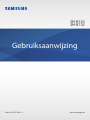 1
1
-
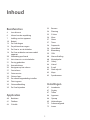 2
2
-
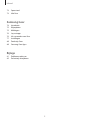 3
3
-
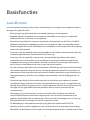 4
4
-
 5
5
-
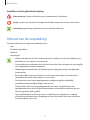 6
6
-
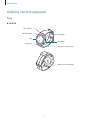 7
7
-
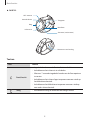 8
8
-
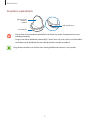 9
9
-
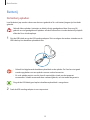 10
10
-
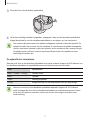 11
11
-
 12
12
-
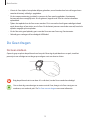 13
13
-
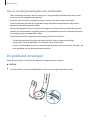 14
14
-
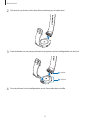 15
15
-
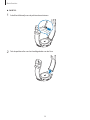 16
16
-
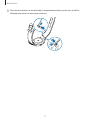 17
17
-
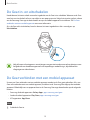 18
18
-
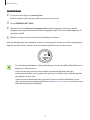 19
19
-
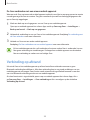 20
20
-
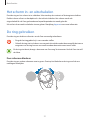 21
21
-
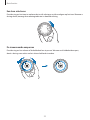 22
22
-
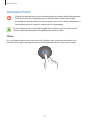 23
23
-
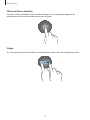 24
24
-
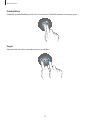 25
25
-
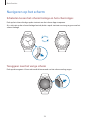 26
26
-
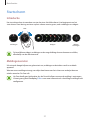 27
27
-
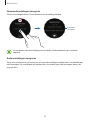 28
28
-
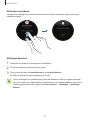 29
29
-
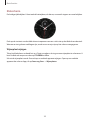 30
30
-
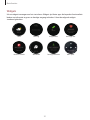 31
31
-
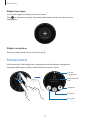 32
32
-
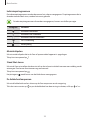 33
33
-
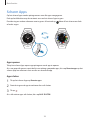 34
34
-
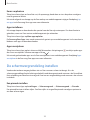 35
35
-
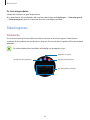 36
36
-
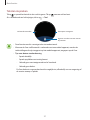 37
37
-
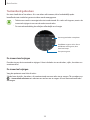 38
38
-
 39
39
-
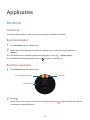 40
40
-
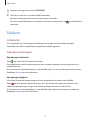 41
41
-
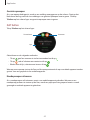 42
42
-
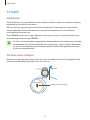 43
43
-
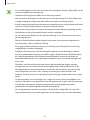 44
44
-
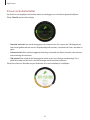 45
45
-
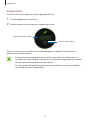 46
46
-
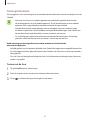 47
47
-
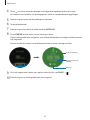 48
48
-
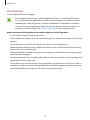 49
49
-
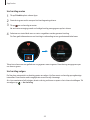 50
50
-
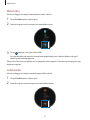 51
51
-
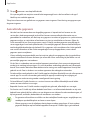 52
52
-
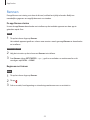 53
53
-
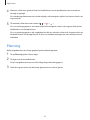 54
54
-
 55
55
-
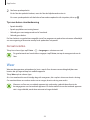 56
56
-
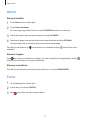 57
57
-
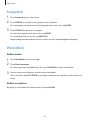 58
58
-
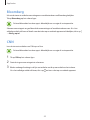 59
59
-
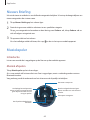 60
60
-
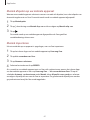 61
61
-
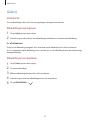 62
62
-
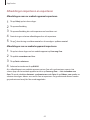 63
63
-
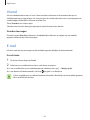 64
64
-
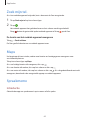 65
65
-
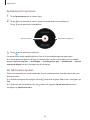 66
66
-
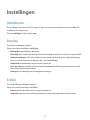 67
67
-
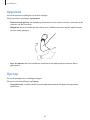 68
68
-
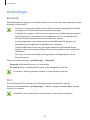 69
69
-
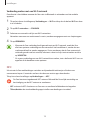 70
70
-
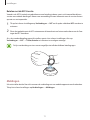 71
71
-
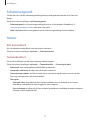 72
72
-
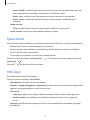 73
73
-
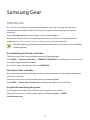 74
74
-
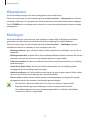 75
75
-
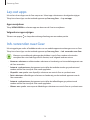 76
76
-
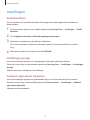 77
77
-
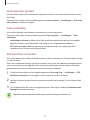 78
78
-
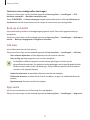 79
79
-
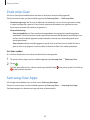 80
80
-
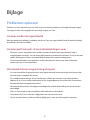 81
81
-
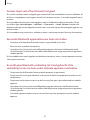 82
82
-
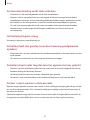 83
83
-
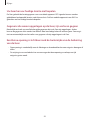 84
84
-
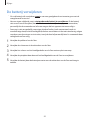 85
85
-
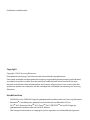 86
86
Samsung SM-R720 Handleiding
- Type
- Handleiding
- Deze handleiding is ook geschikt voor